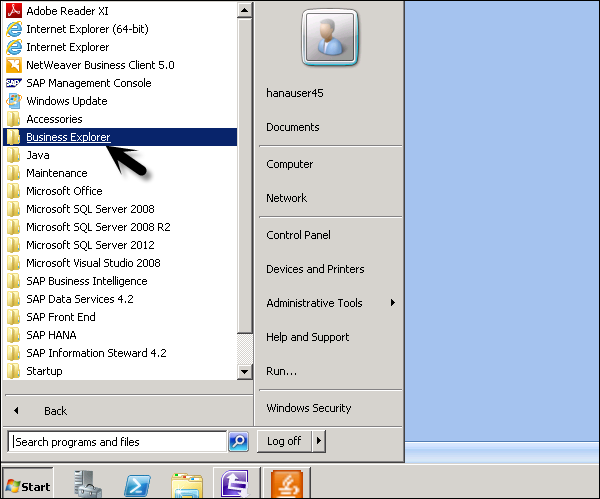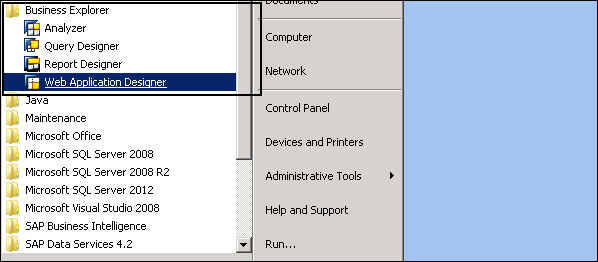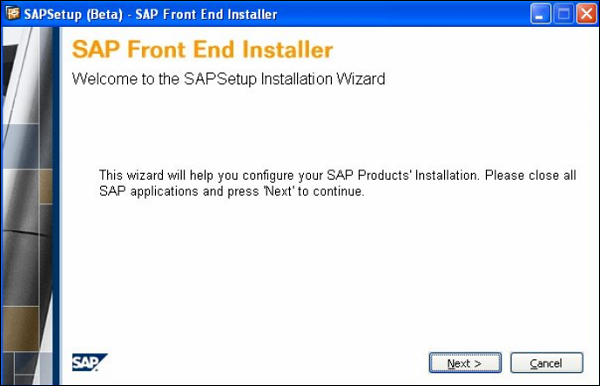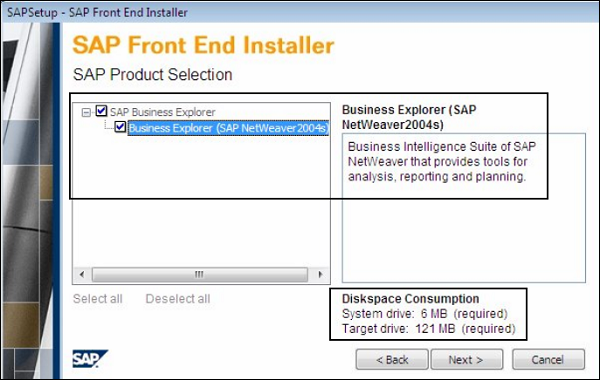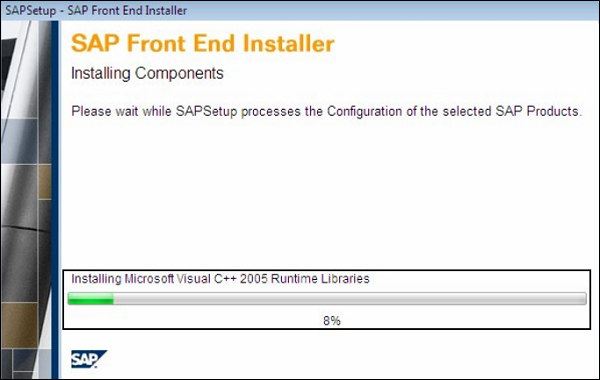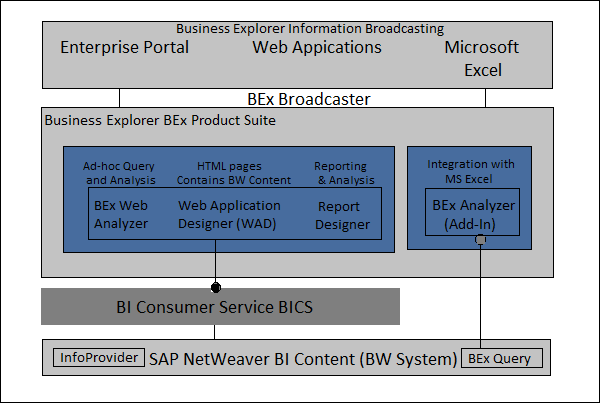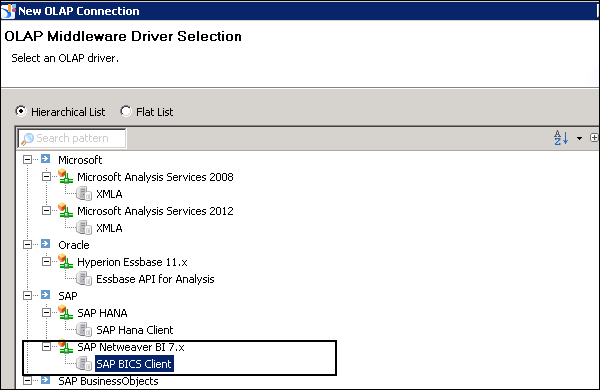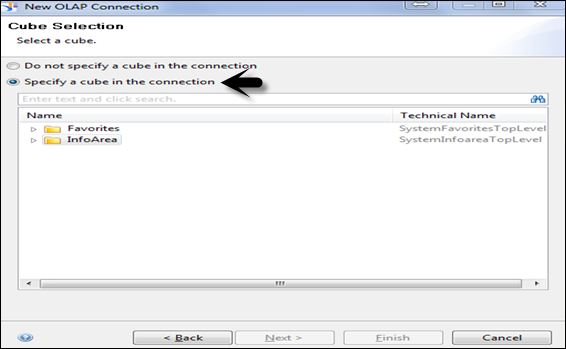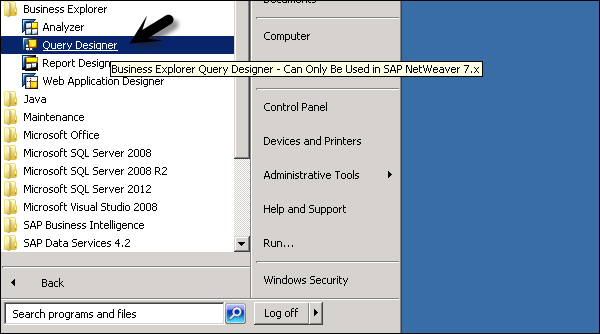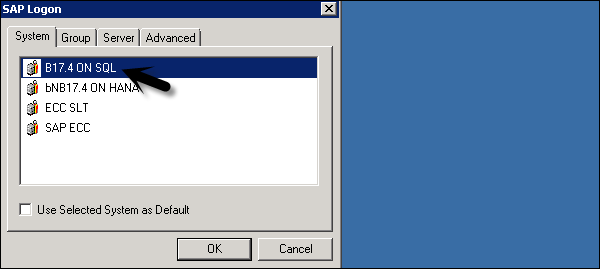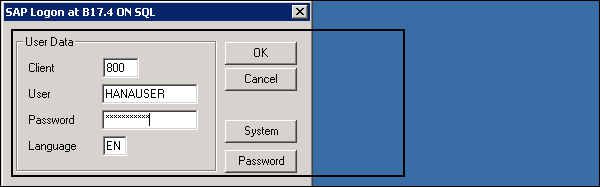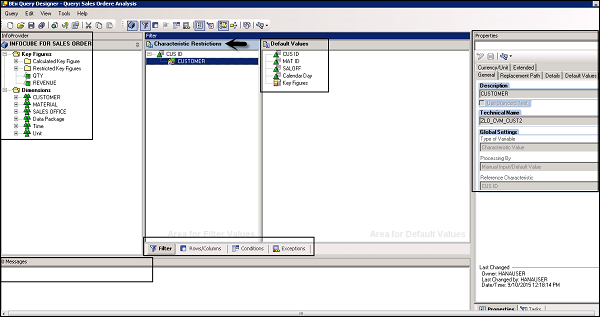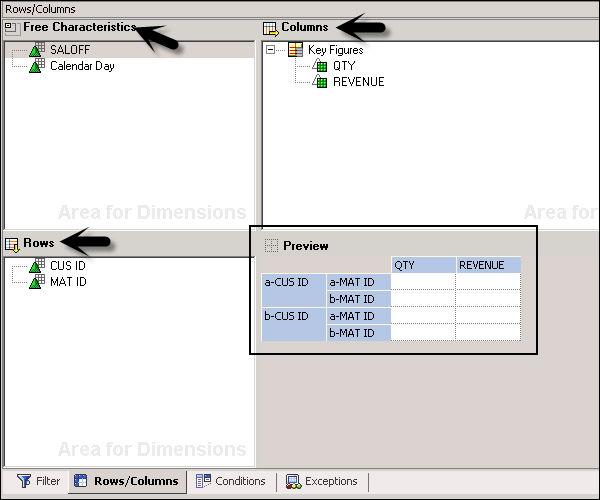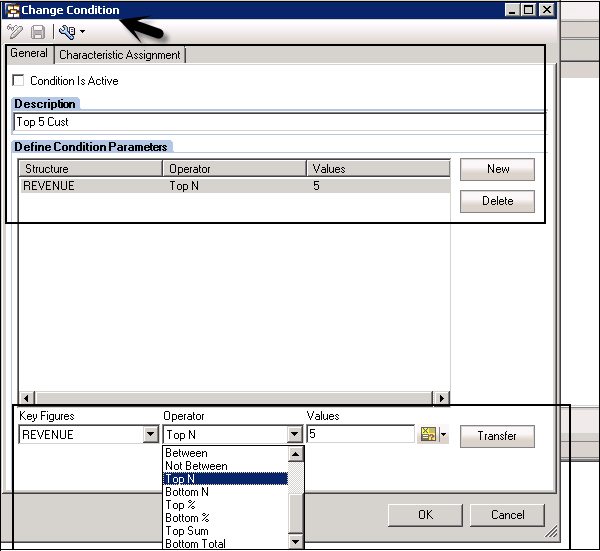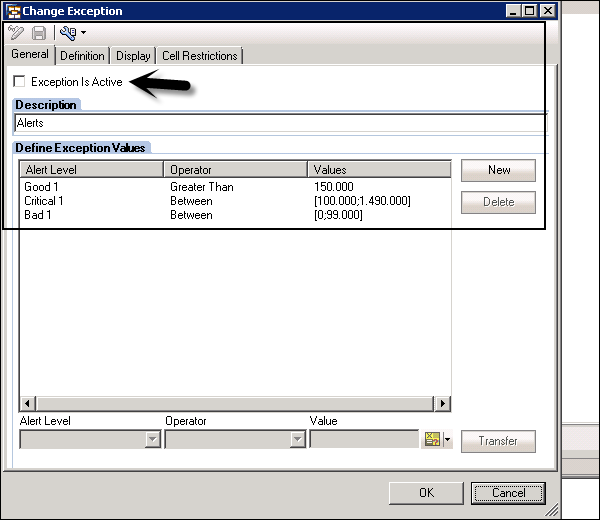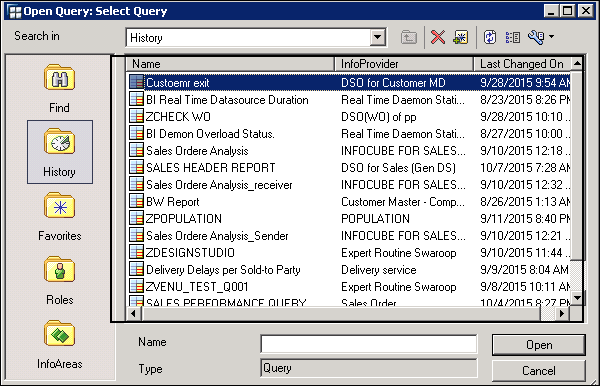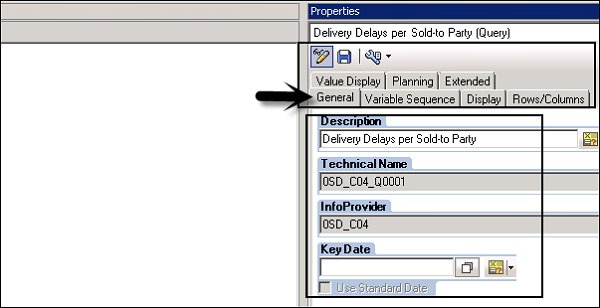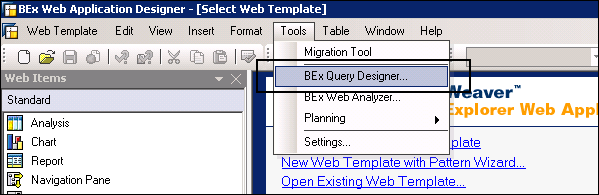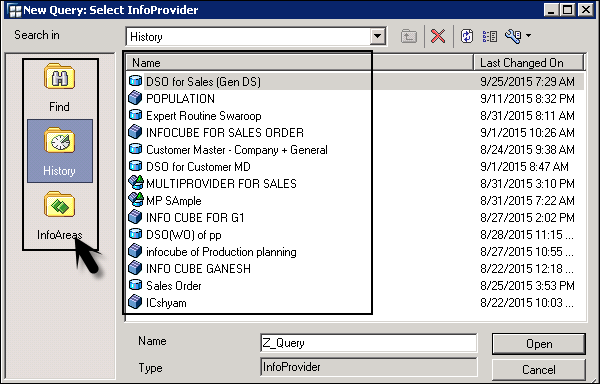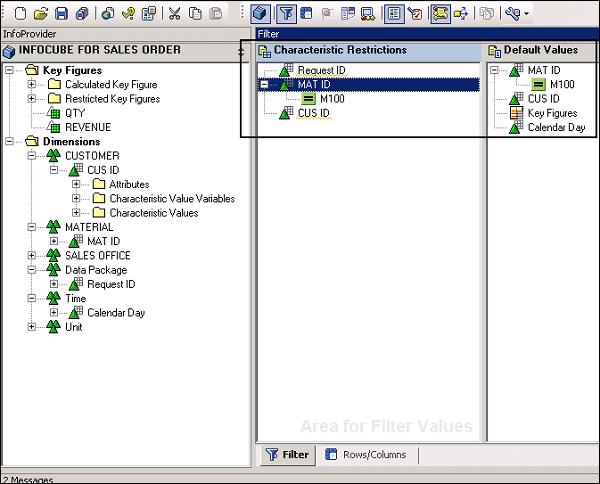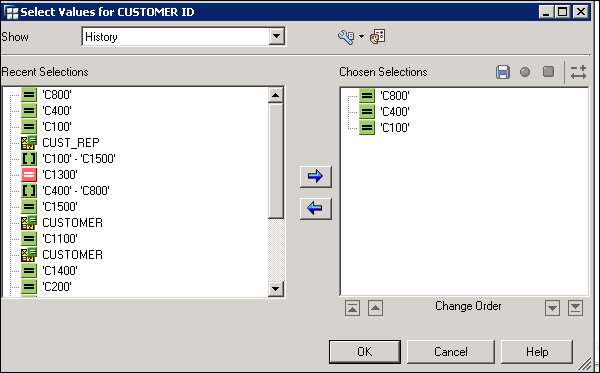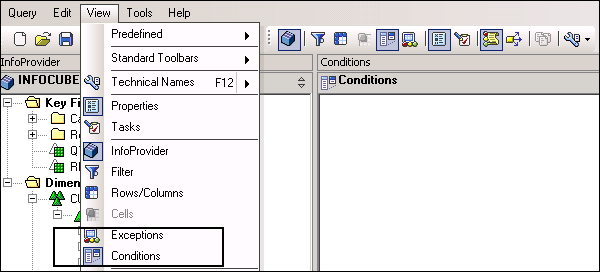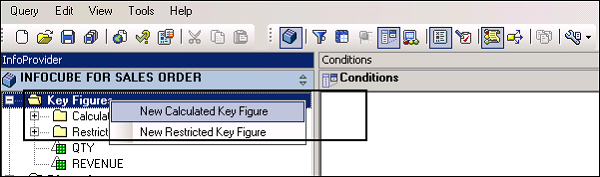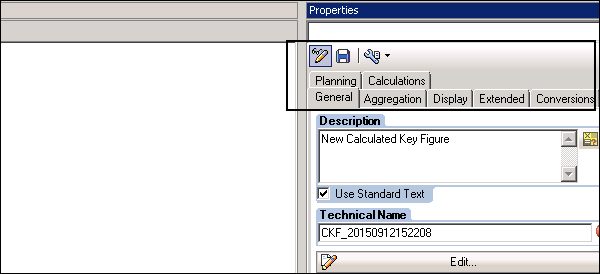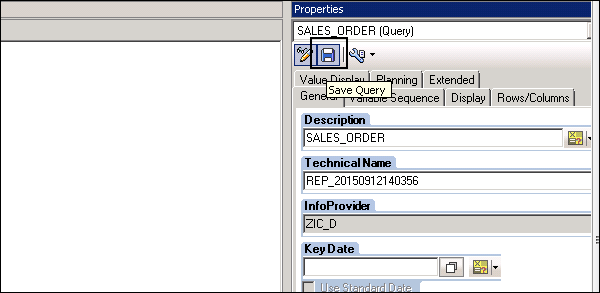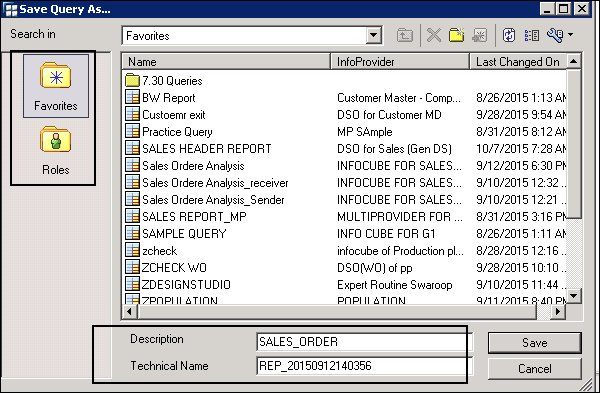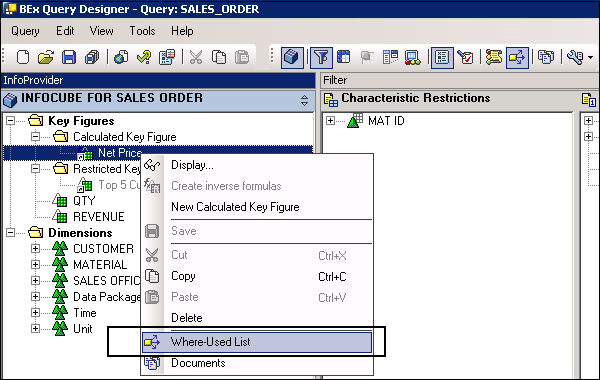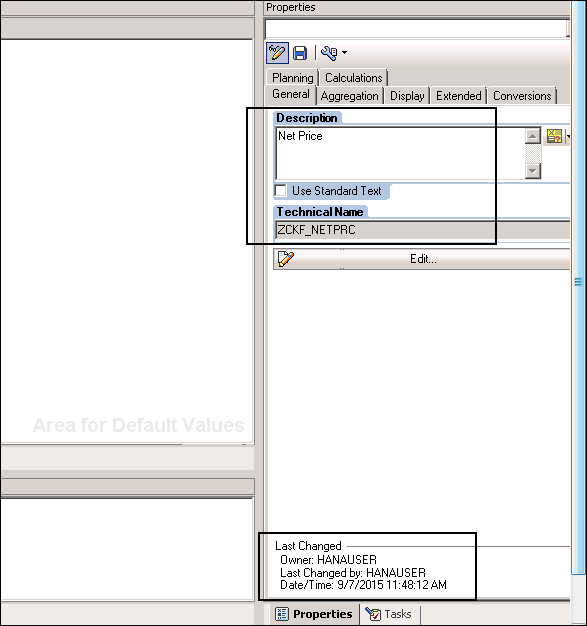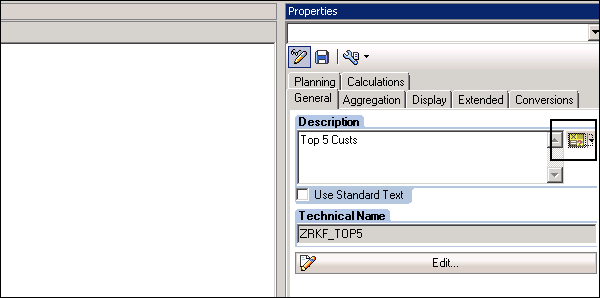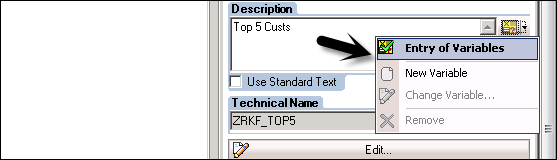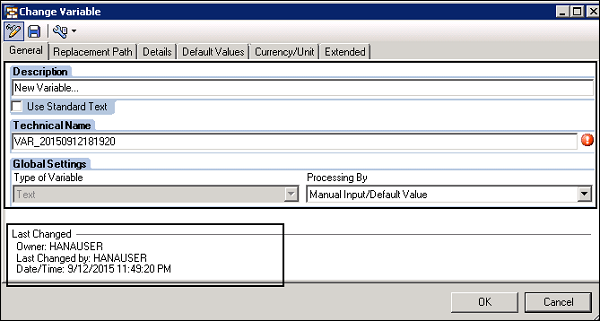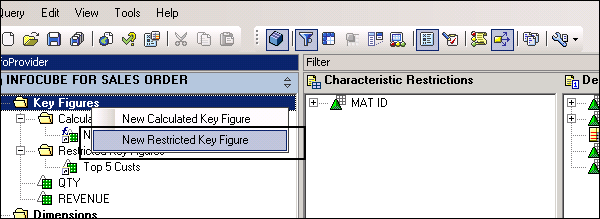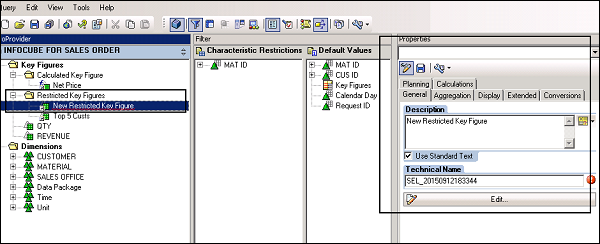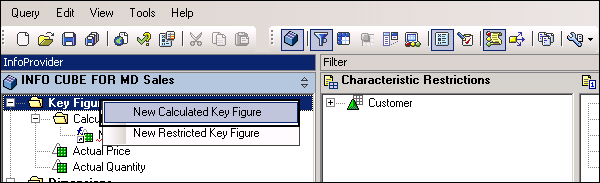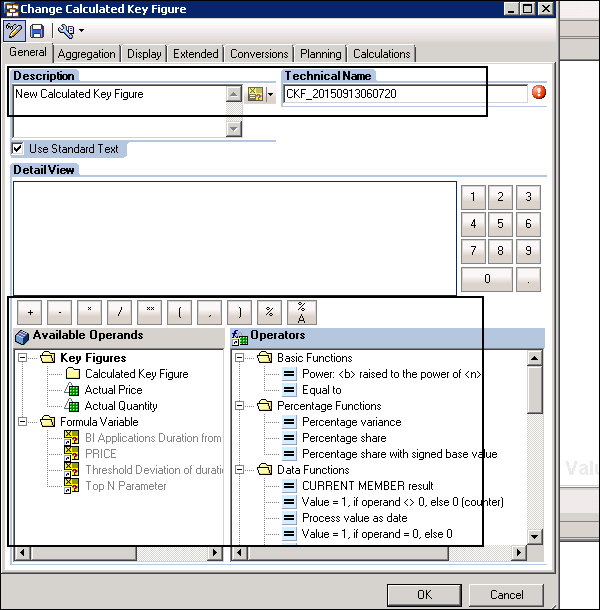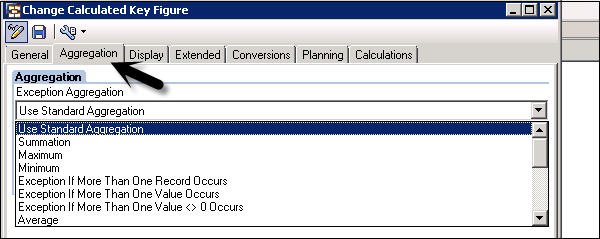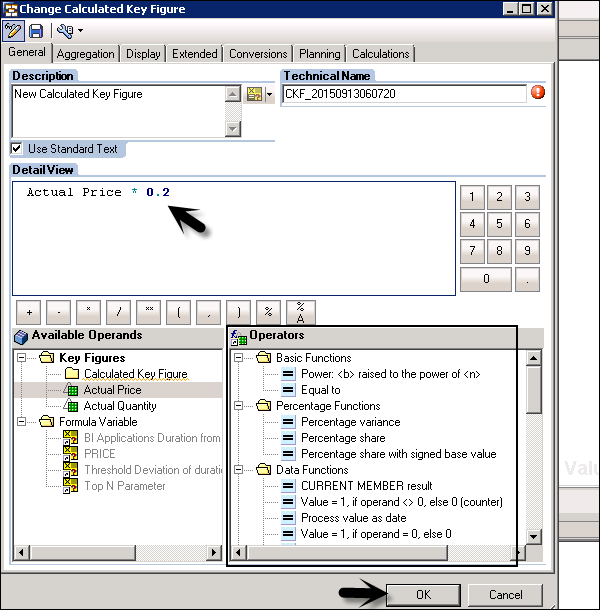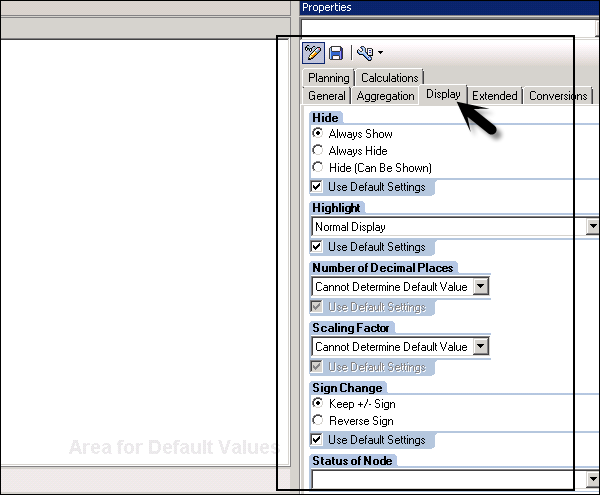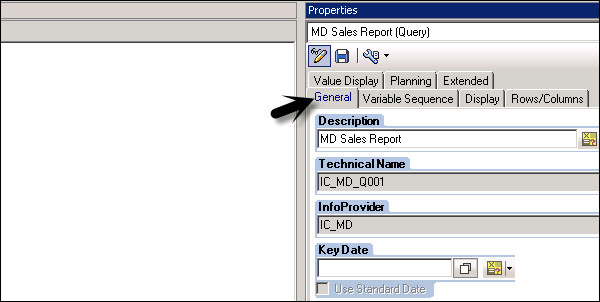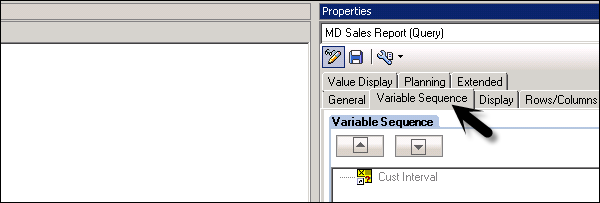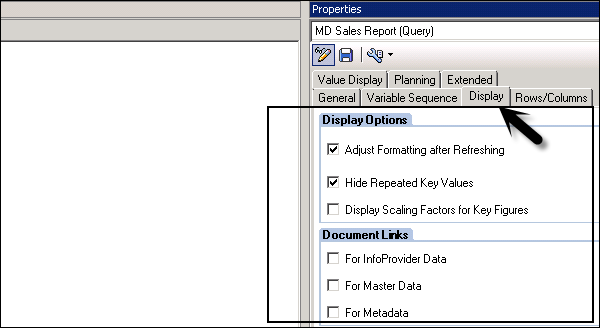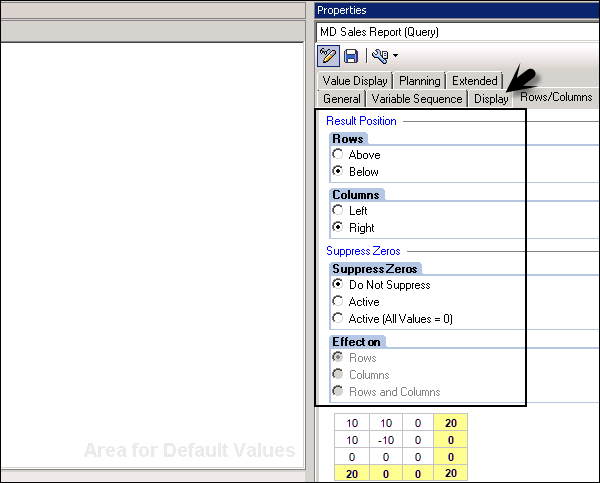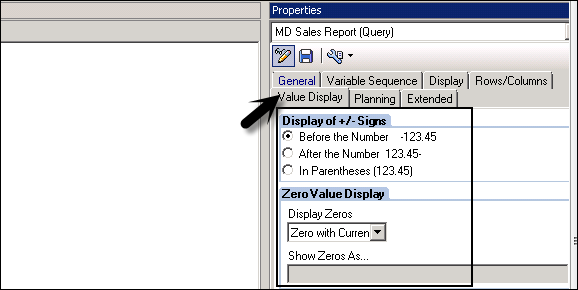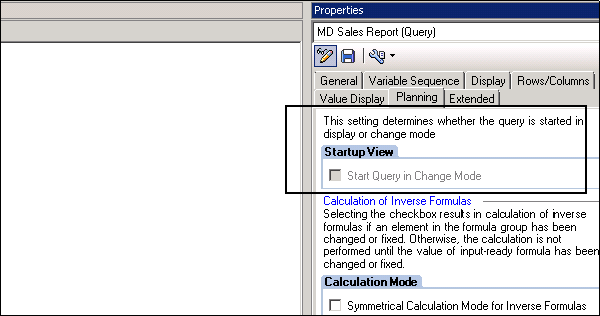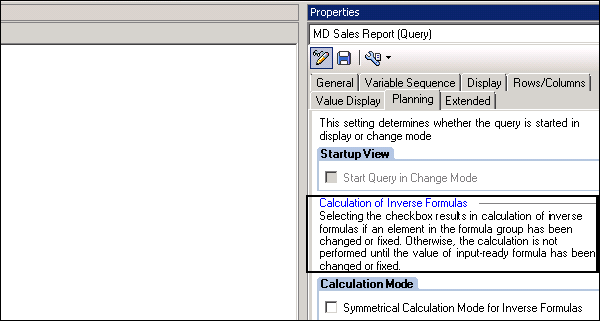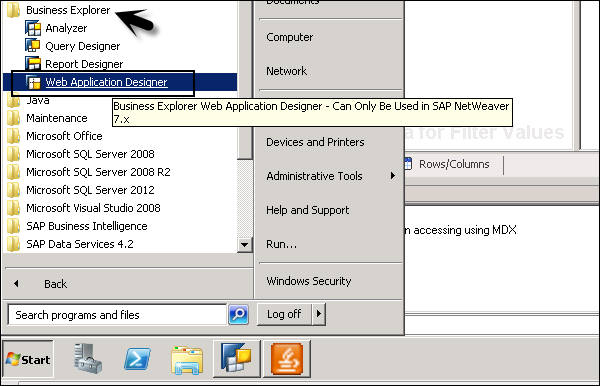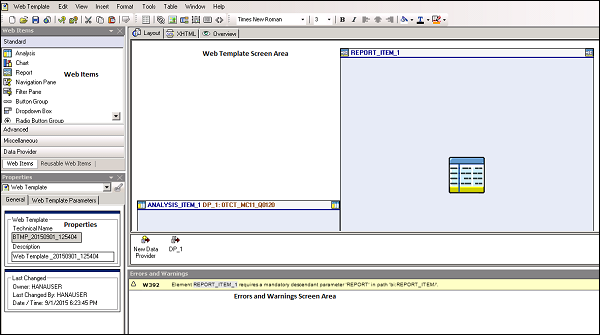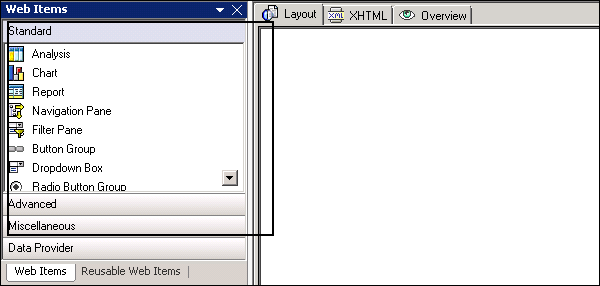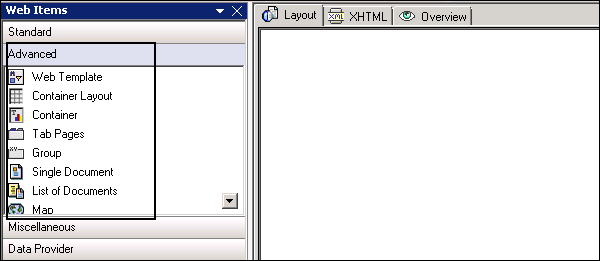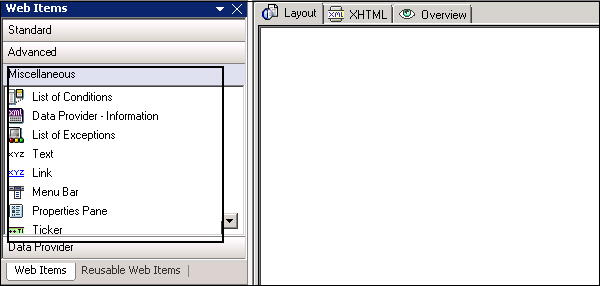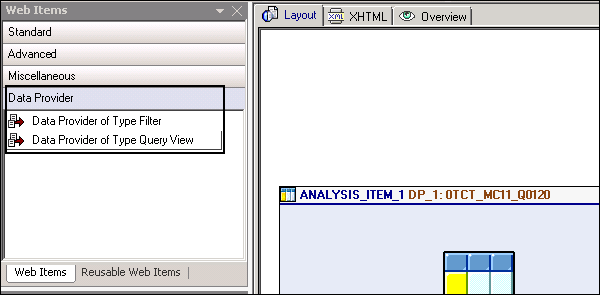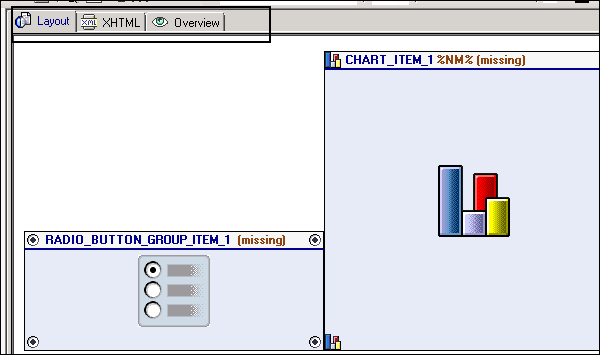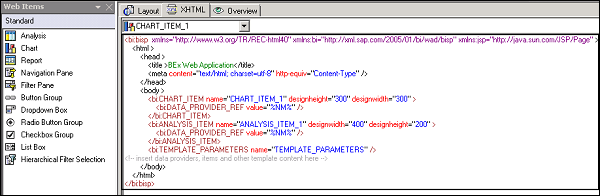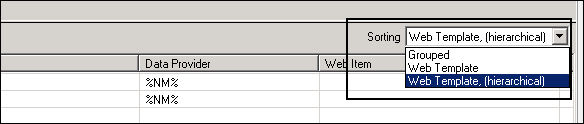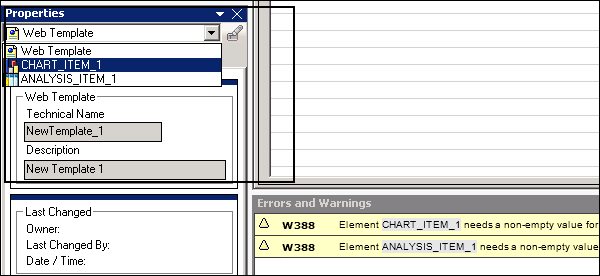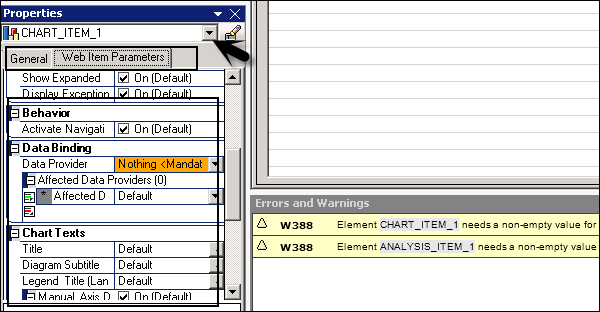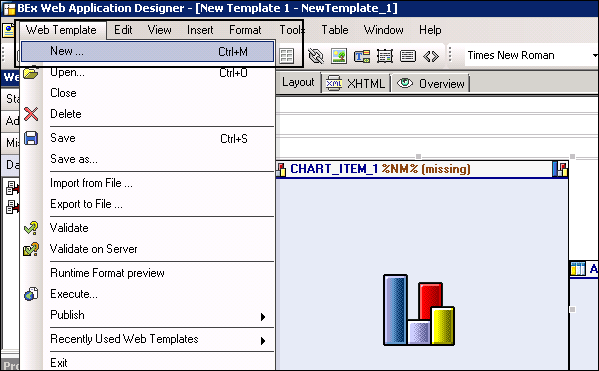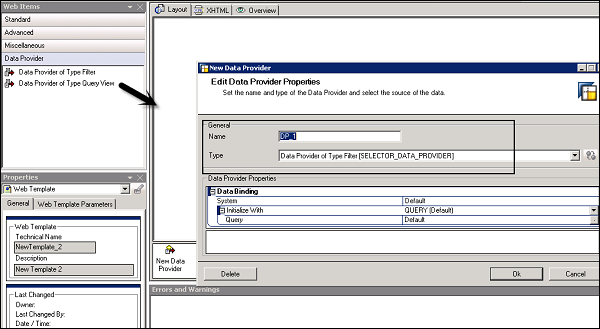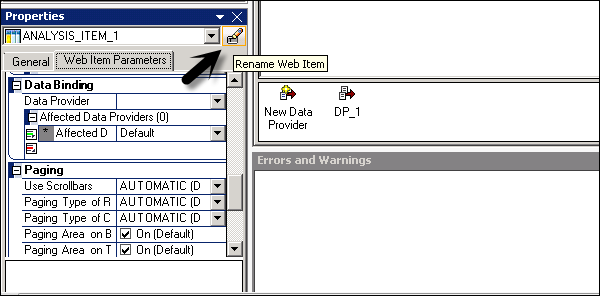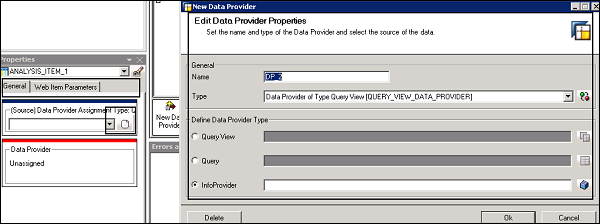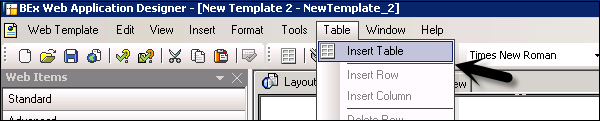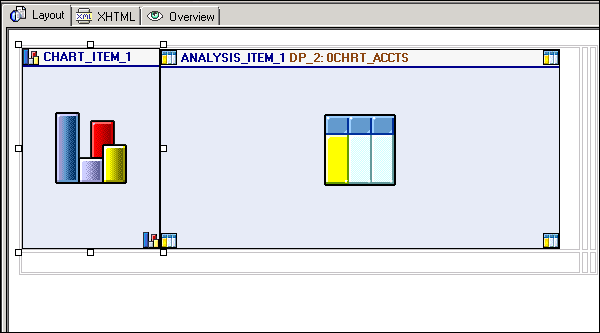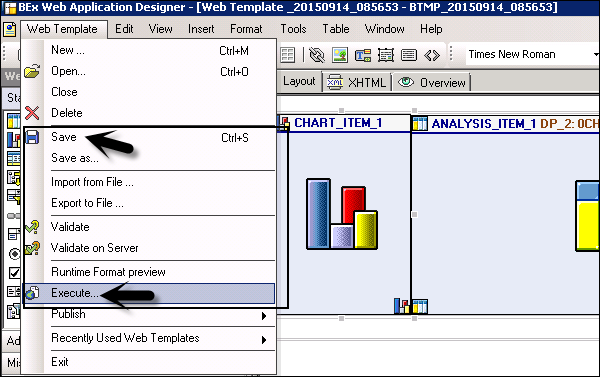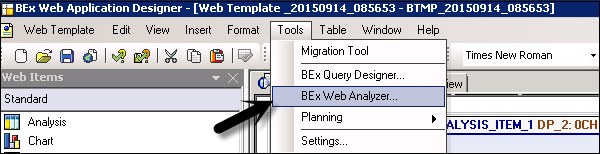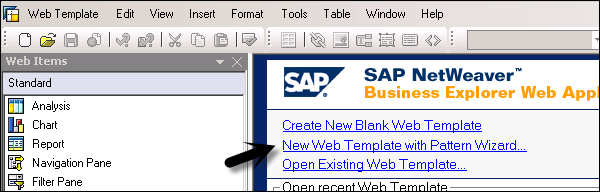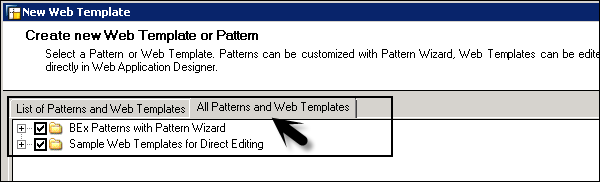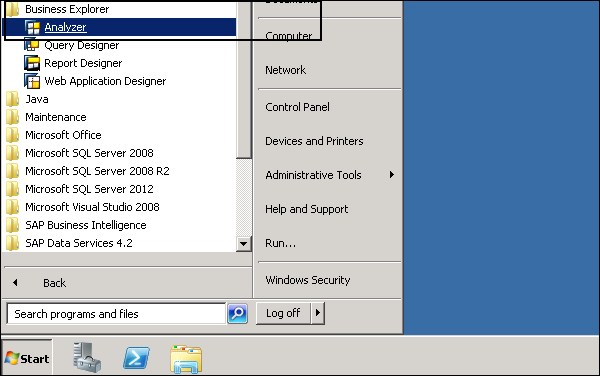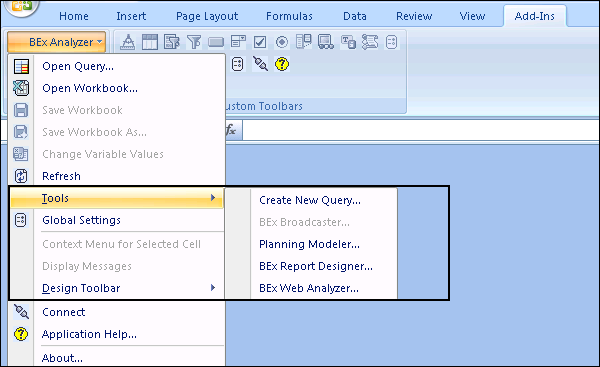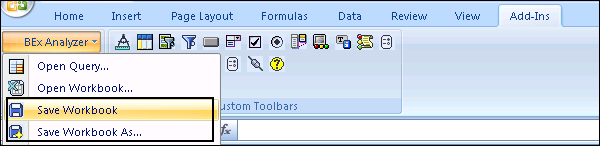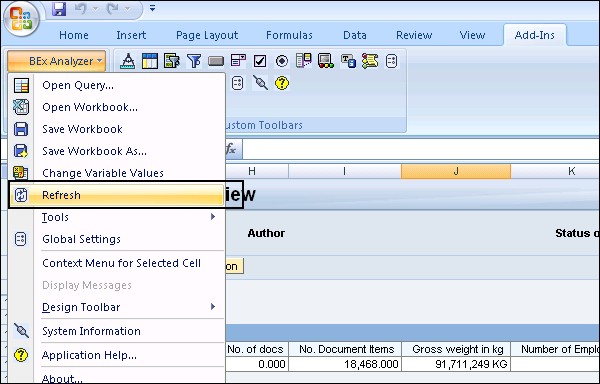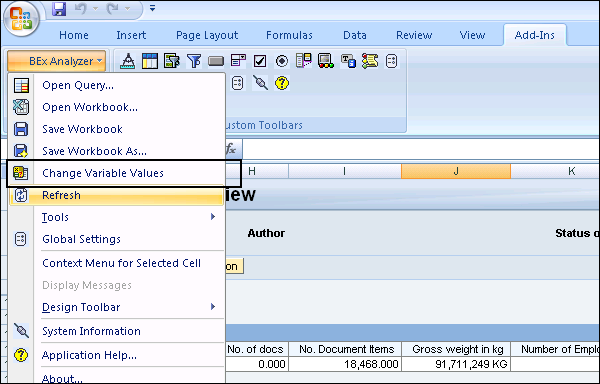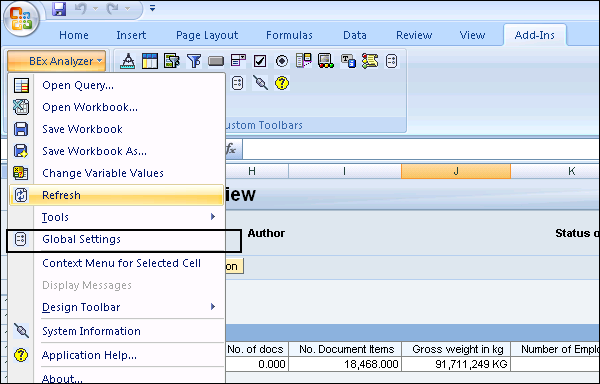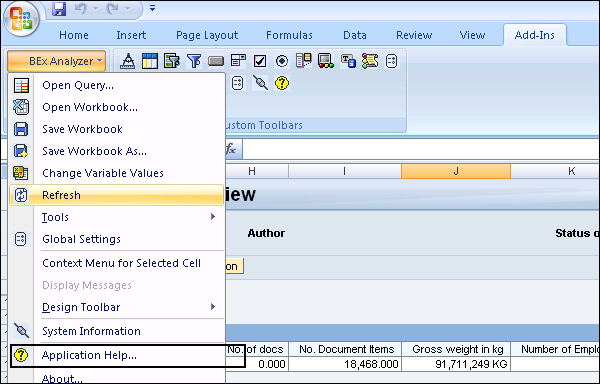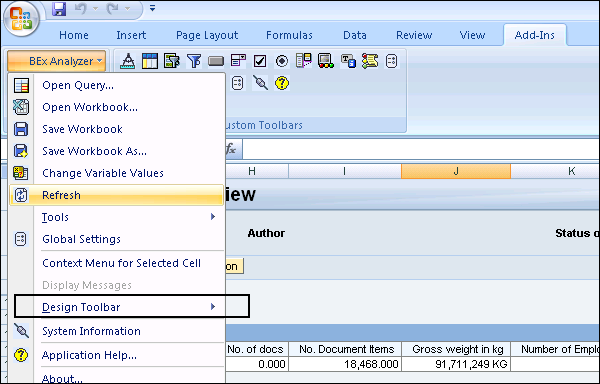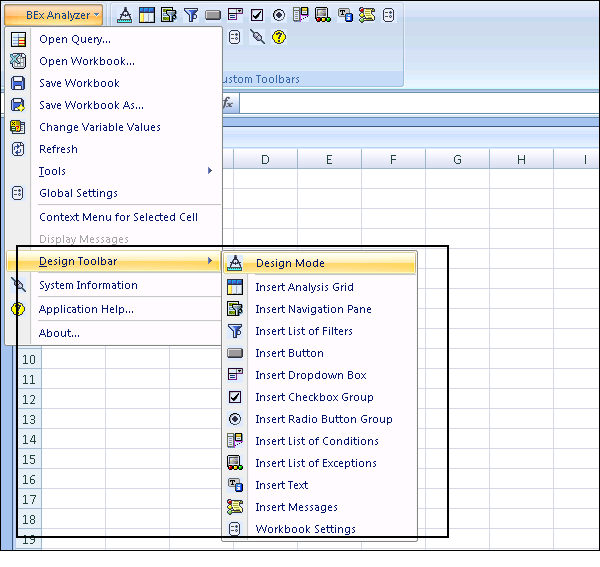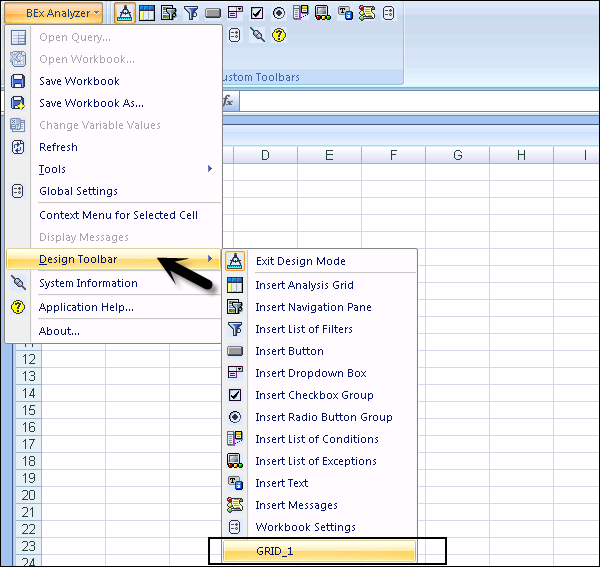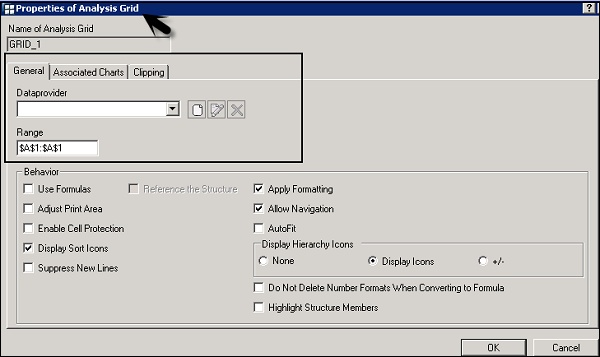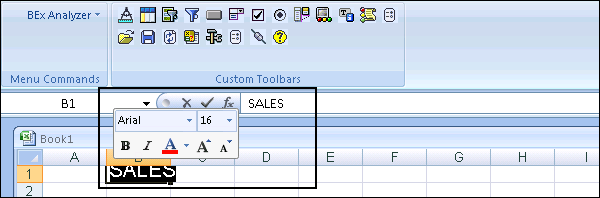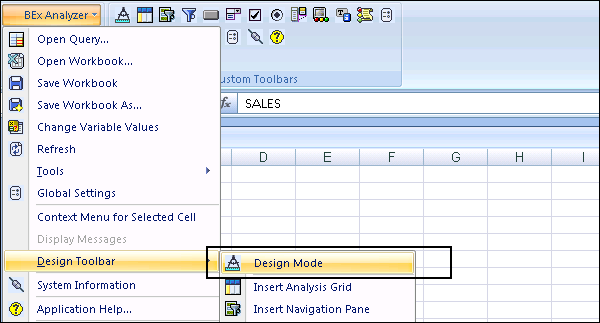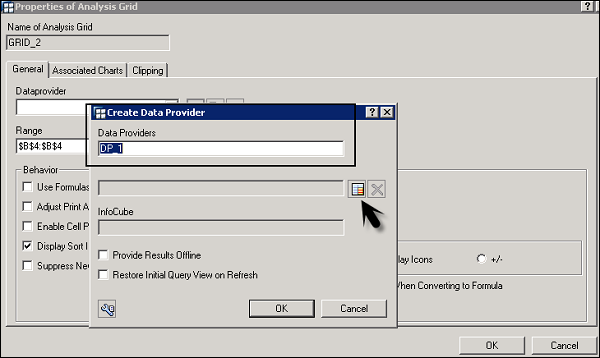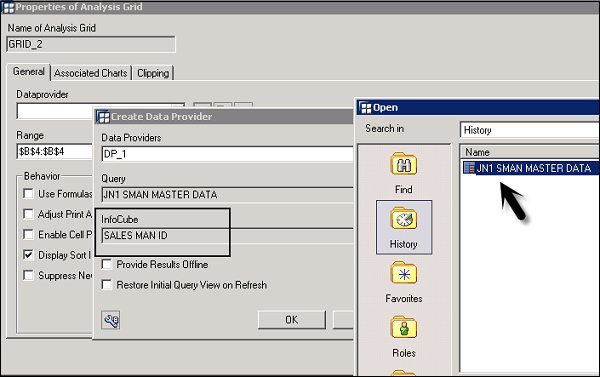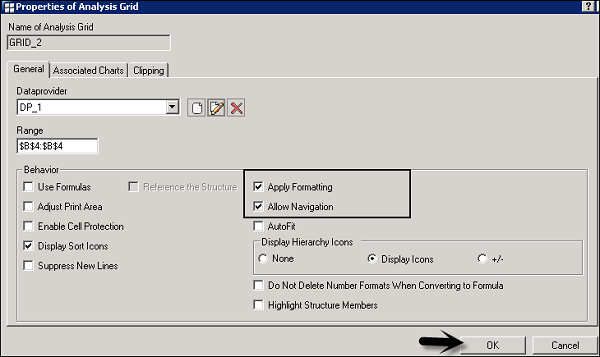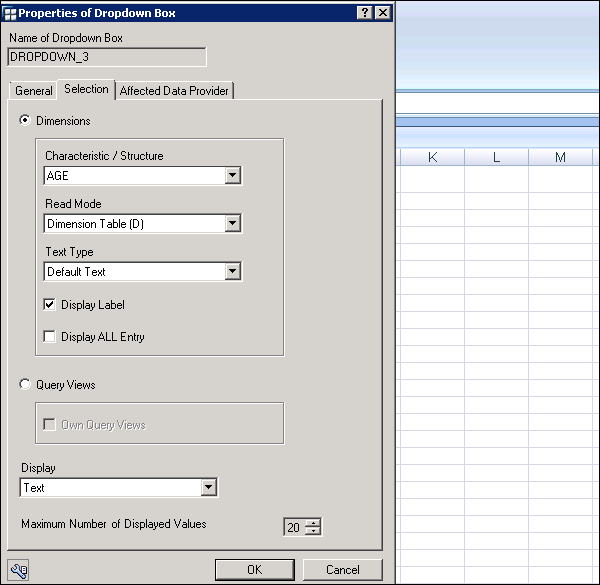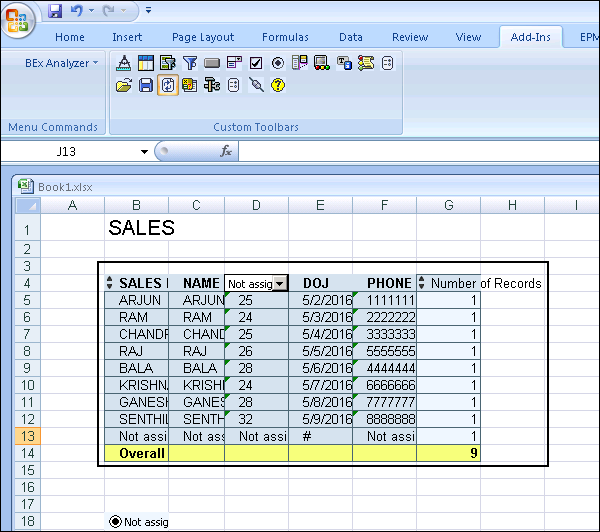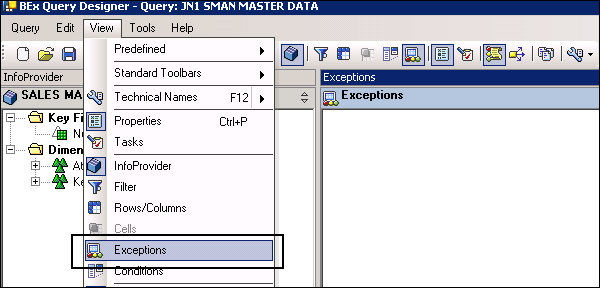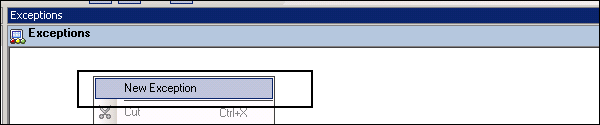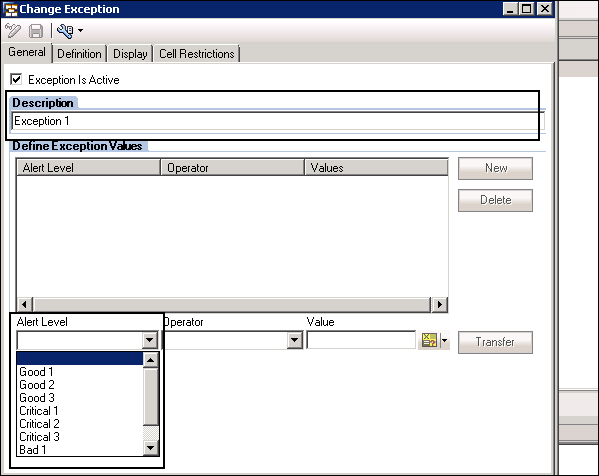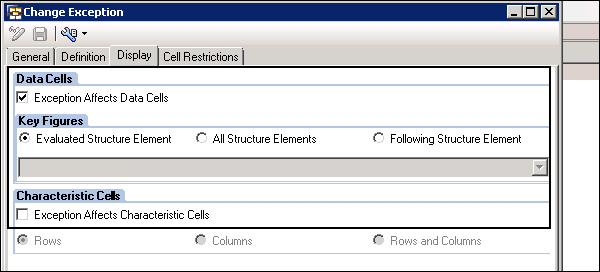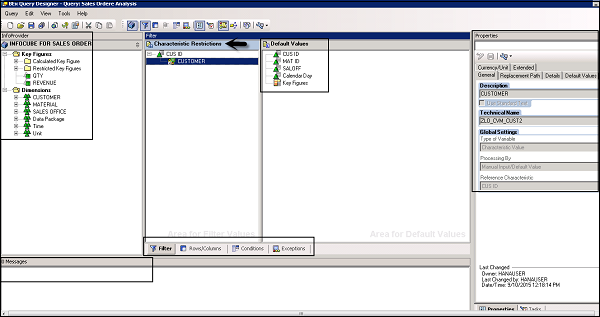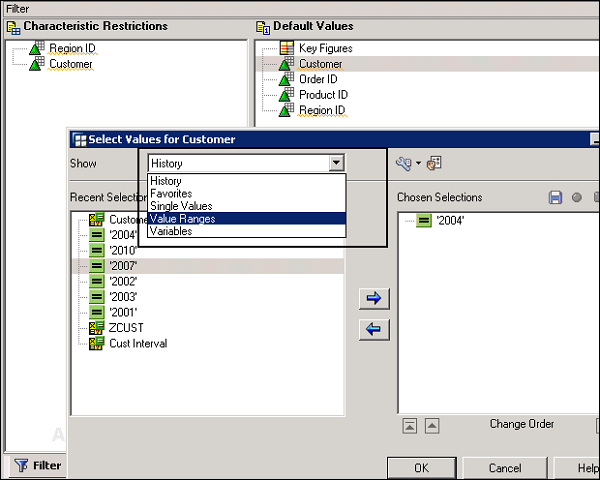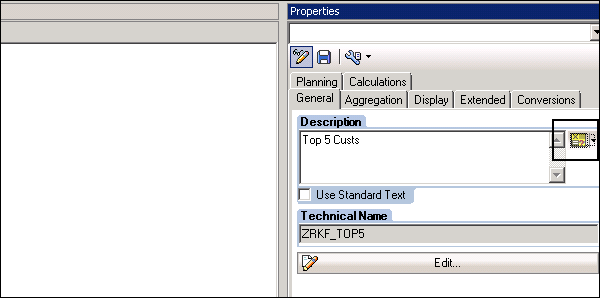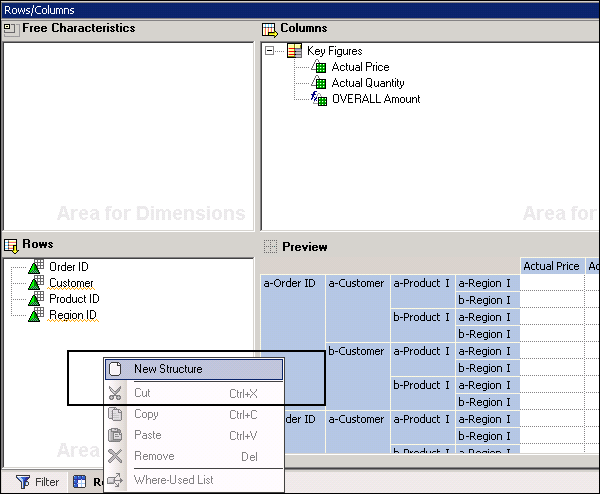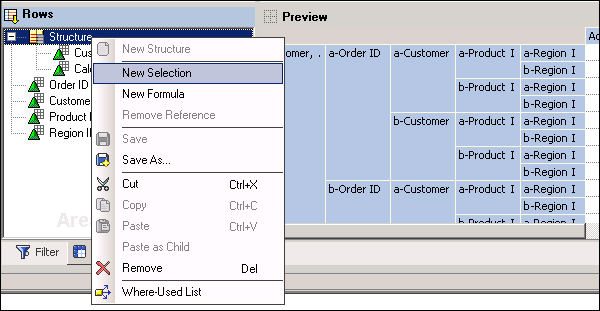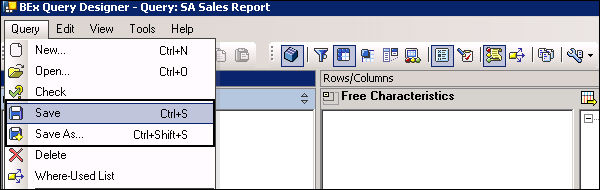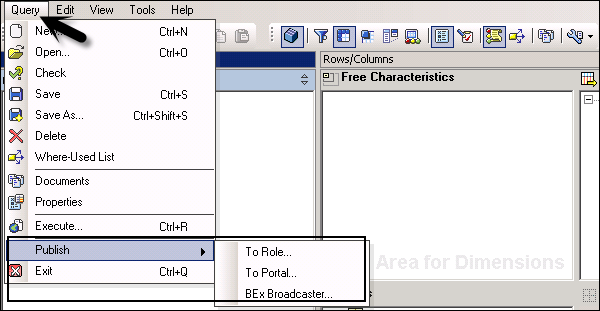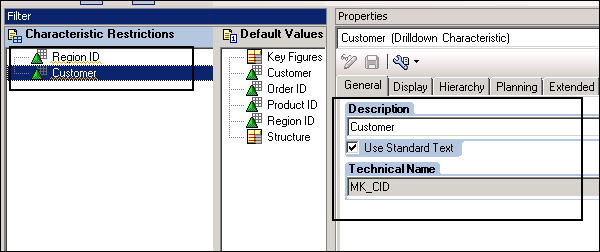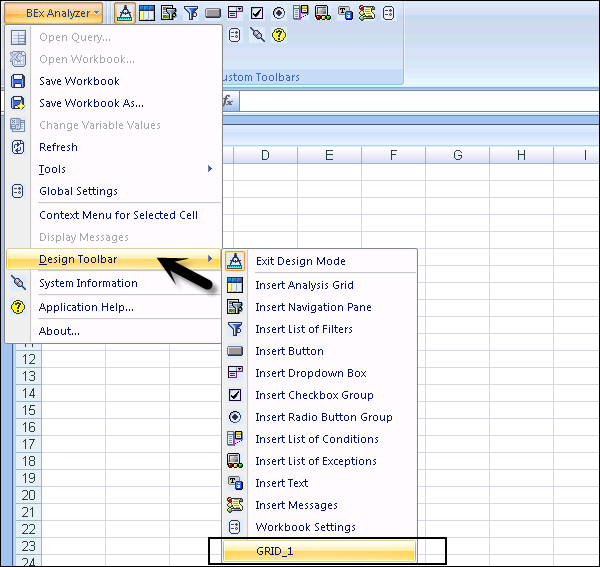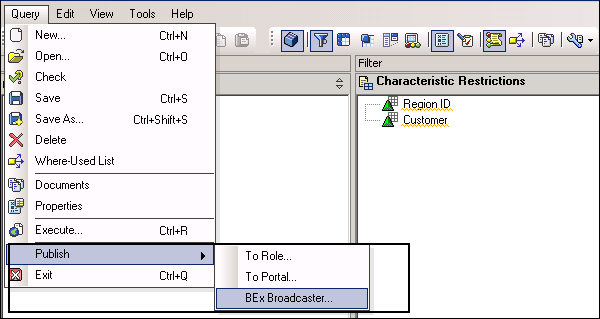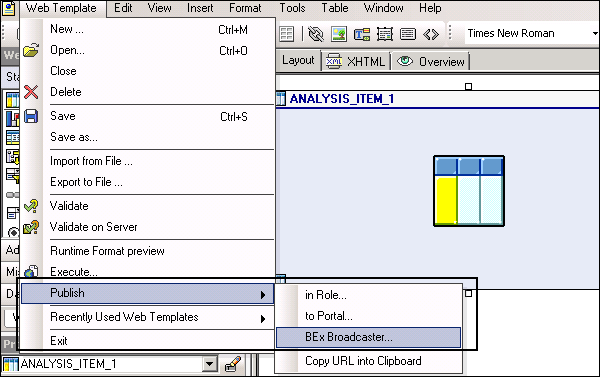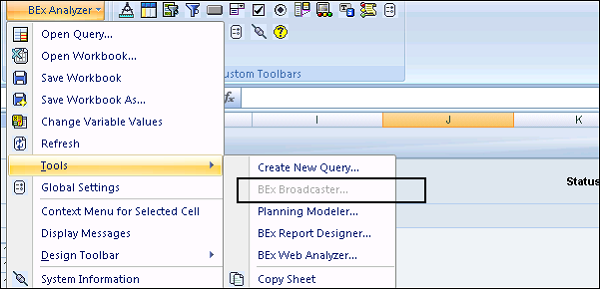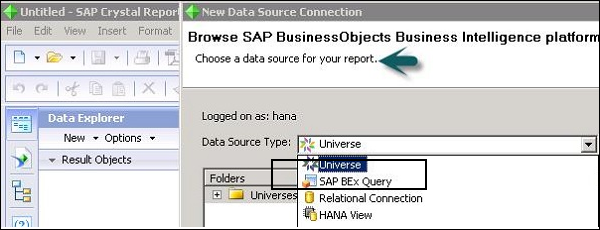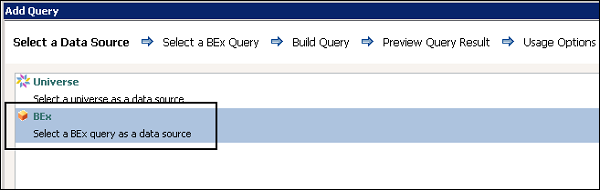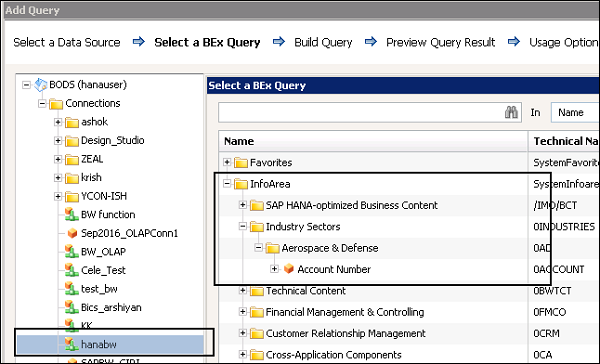SAP BEx — Обзор
SAP Business Explorer (SAP BEx) предоставляет вам набор инструментов для выполнения отчетов, анализа запросов для поддержки стратегических решений. Этот инструмент предоставляет множество запросов и функций для создания отчетов. Вы также можете разрабатывать веб-приложения поверх содержимого SAP BI с помощью BEx Web Application Designer (WAD). Используя опцию BEx Broadcast, вы также можете транслировать объекты, созданные с помощью Business Explorer, по электронной почте или в виде URL-адреса. Это также может быть опубликовано в разделе «Управление знаниями» на портале NetWeaver.
Содержимое BI доступно в системе SAP NetWeaver BI, а данные анализируются путем определения запросов в BEx Query Designer . BEx WAD можно использовать для разработки веб-приложения на основе содержимого BI, доступного в системе SAP BW. Инструмент BEx Report Designer можно использовать для создания отформатированных отчетов для печати и представления.
В SAP Business Explorer доступны следующие инструменты:
- анализатор
- Конструктор запросов
- Дизайнер отчетов
- Дизайнер веб-приложений
Давайте теперь разберемся подробно о приведенных выше инструментах.
анализатор
Анализатор в Business Explorer — это инструмент для составления отчетов и проектирования , который обеспечивает интеграцию с Microsoft Excel. Этот инструмент можно использовать для анализа данных в информационном поставщике в SAP BW. Это можно использовать для планирования, написав запросы в BEx Query Designer.
Конструктор запросов
Конструктор запросов BEx можно использовать для анализа данных в инфо-провайдерах в системе SAP BW. Вы можете определить признаки и показатели в конструкторе запросов для анализа данных в любом инфо-провайдере.
Дизайнер отчетов
Дизайнер отчетов может использоваться для создания отформатированных отчетов с использованием расширенных параметров форматирования, и эти отчеты могут использоваться для печати и могут создаваться в различных форматах, таких как — PDF.
Например —
- Счет-фактура
- Баланс листов
- Отчет о продажах и т. Д.
Дизайнер веб-приложений
Конструктор веб-приложений можно использовать для создания веб-приложений с использованием BI-контента. Эти приложения содержат HTML-страницы, к которым можно получить доступ через веб-браузеры на клиентских компьютерах или которые также могут быть опубликованы на портале NetWeaver в разделе «Управление знаниями».
Чтобы увидеть список инструментов в Business Explorer, перейдите к Program Files в вашей системе SAP → Business Explorer.
Развернув эту папку, вы увидите полный набор инструментов Business Explorer, как упоминалось в предыдущих разделах.
Business Explorer — Возможности
SAP Business Explorer — это интерфейсный инструмент для проектирования визуализации данных в информации Business Intelligence в системе SAP Business Warehouse. Это популярный продукт, который предоставляет широкие возможности по форматированию отчетов и проектированию, а также разработку веб-приложений и трансляцию объектов, разработанных в Business Explorer.
Ниже приведен список функций, предоставляемых SAP Business Explorer BEx Suite.
Ключевые особенности BEx Query Designer
-
Вы можете использовать запросы в BEx Query Designer для отчетов OLAP и корпоративных отчетов.
-
Запросы могут содержать различные параметры, такие как переменные для значений признаков, иерархии, формулы, текст и т. Д.
-
В конструкторе запросов вы можете применить фильтр, чтобы ограничить весь запрос. При определении фильтра можно добавить значения признаков из одного или нескольких признаков или показателей в фильтре. Все данные InfoProvider агрегируются с использованием фильтра выбора запроса.
-
Вы также можете использовать определяемые пользователем характеристики и определять содержимое строк и столбцов запроса. Это используется для указания областей данных инфо-провайдера, по которым вы хотите перемещаться.
-
У вас есть возможность навигации по запросу, который позволяет создавать различные представления данных InfoProvider. Это может быть достигнуто путем перетаскивания любых пользовательских характеристик в строки или столбцы запроса.
Вы можете использовать запросы в BEx Query Designer для отчетов OLAP и корпоративных отчетов.
Запросы могут содержать различные параметры, такие как переменные для значений признаков, иерархии, формулы, текст и т. Д.
В конструкторе запросов вы можете применить фильтр, чтобы ограничить весь запрос. При определении фильтра можно добавить значения признаков из одного или нескольких признаков или показателей в фильтре. Все данные InfoProvider агрегируются с использованием фильтра выбора запроса.
Вы также можете использовать определяемые пользователем характеристики и определять содержимое строк и столбцов запроса. Это используется для указания областей данных инфо-провайдера, по которым вы хотите перемещаться.
У вас есть возможность навигации по запросу, который позволяет создавать различные представления данных InfoProvider. Это может быть достигнуто путем перетаскивания любых пользовательских характеристик в строки или столбцы запроса.
Ключевые характеристики BEx Analyzer
BEx Analyzer разделен на два режима для разных целей —
-
Режим анализа — используется для выполнения анализа OLAP по запросам.
-
Режим разработки — используется для разработки интерфейса для приложений запросов.
Режим анализа — используется для выполнения анализа OLAP по запросам.
Режим разработки — используется для разработки интерфейса для приложений запросов.
Режим анализа — Вы можете выполнять следующие задачи в режиме анализа —
-
Вы можете получить доступ к BEx Query Designer для определения запросов.
-
Вы можете анализировать данные InfoProvider, перемещаясь по запросам.
-
Вы можете использовать различные функции, такие как сортировка, фильтрация, детализация и т. Д., Которые распространены в OLAP.
-
Распространение рабочих книг с помощью BEx Broadcaster.
-
Для продвинутого программирования вы можете встроить свои собственные программы VBA.
-
Вы можете сохранять книги на сервере / локально на компьютере или в избранном.
Вы можете получить доступ к BEx Query Designer для определения запросов.
Вы можете анализировать данные InfoProvider, перемещаясь по запросам.
Вы можете использовать различные функции, такие как сортировка, фильтрация, детализация и т. Д., Которые распространены в OLAP.
Распространение рабочих книг с помощью BEx Broadcaster.
Для продвинутого программирования вы можете встроить свои собственные программы VBA.
Вы можете сохранять книги на сервере / локально на компьютере или в избранном.
Режим дизайна — Вы можете выполнять следующие задачи в режиме дизайна —
-
Он может использоваться для разработки запроса, и вы можете встраивать различные элементы дизайна запроса, такие как раскрывающийся список, группы переключателей, сетку и кнопки, в свою книгу Microsoft Excel.
-
Вы также можете настроить свою книгу с помощью форматирования Excel и функциональности диаграмм.
Он может использоваться для разработки запроса, и вы можете встраивать различные элементы дизайна запроса, такие как раскрывающийся список, группы переключателей, сетку и кнопки, в свою книгу Microsoft Excel.
Вы также можете настроить свою книгу с помощью форматирования Excel и функциональности диаграмм.
Ключевые особенности BEx Report Designer
Вы можете выполнить следующие задачи с дизайнером отчетов —
-
Вы можете использовать параметры форматирования для создания отчета для печати и презентации.
-
Различные функции макета, которые можно использовать для разработки корпоративных отчетов в соответствии с требованиями бизнеса.
-
Вы можете распечатать веб-приложения и отчеты в различных форматах.
Вы можете использовать параметры форматирования для создания отчета для печати и презентации.
Различные функции макета, которые можно использовать для разработки корпоративных отчетов в соответствии с требованиями бизнеса.
Вы можете распечатать веб-приложения и отчеты в различных форматах.
Ключевые особенности BEx Web Application Designer (WAD)
Вы можете выполнить следующие задачи с помощью дизайнера веб-приложений:
-
Вы можете использовать BEx WAD для создания HTML-страниц, которые содержат специфическое для BI содержимое, такое как таблицы, карты и различные типы диаграмм.
-
Веб-приложения могут быть опубликованы на портале и доступны через веб-браузер.
-
Использование стандартных языков разметки и API веб-дизайна.
-
Вы можете создавать и создавать веб-шаблоны, которые можно сохранять и использовать в веб-приложениях.
Вы можете использовать BEx WAD для создания HTML-страниц, которые содержат специфическое для BI содержимое, такое как таблицы, карты и различные типы диаграмм.
Веб-приложения могут быть опубликованы на портале и доступны через веб-браузер.
Использование стандартных языков разметки и API веб-дизайна.
Вы можете создавать и создавать веб-шаблоны, которые можно сохранять и использовать в веб-приложениях.
Business Explorer — набор продуктов
Используя инструменты внешнего интерфейса SAP BEx, вы можете использовать различные возможности отчетности и анализа для информации BI в SAP Business Warehouse. Это позволяет писать запросы, форматировать и оформлять отчеты для печати и презентации, разрабатывать веб-приложения и транслировать эти объекты. Инструменты внешнего интерфейса SAP BEx могут быть установлены с инструментами графического интерфейса SAP или без них.
В более старых версиях SAP Business Explorer поставлялся с установщиком SAP GUI в качестве дополнительного инструмента. Business Explorer может быть установлен независимо от SAP GUI для Windows 7.10 или выше или вместе с SAP GUI для Windows 7.10 или выше. Когда установка выполняется независимо для инструментов внешнего интерфейса BEx, в BEx доступны следующие инструменты:
- BEx Analyzer
- BEx Query Designer
- BEx Report Designer
Когда установка выполняется как часть пакета веб-интерфейса с SAP GUI, вы также можете использовать BEx Web Application Designer (WAD). Этот инструмент недоступен в Выпуске 7.10 или выше, если SAP GUI не установлен на клиентском компьютере.
Требования к аппаратному и программному обеспечению
Требования к оборудованию — система должна соответствовать всем требованиям для Microsoft Excel 2003 и Windows XP или Vista.
Требования к программному обеспечению —
- Windows XP или Vista
- Microsoft .Net Framework 2.0
- Microsoft Excel 2003 или выше
Чтобы выполнить установку инструментов внешнего интерфейса, вам понадобится установщик или компакт-диск, содержащий файл установки. Пользователь должен иметь права администратора для запуска файла установщика.
Запустите SapBISetup.exe , используя параметр запуска от имени администратора, если вы не вошли в систему с правами администратора. Откроется мастер настройки, как показано на следующем снимке экрана.
Когда вы нажимаете Далее, вам нужно выбрать инструменты внешнего интерфейса, которые вы хотите установить. В разделе «Выбор продукта» следует выбрать SAP Business Explorer.
Он также показывает требуемое дисковое пространство.
Сделайте выбор инструментов внешнего интерфейса, нажмите Далее. Вам нужно выбрать целевой диск, на который вы хотите выполнить установку. Выбрав целевой диск, нажмите «Далее», и он начнет установку.
Вы можете увидеть статус в строке Progress, и как только он будет выполнен на 100%, установка для инструментов внешнего интерфейса будет завершена.
Ваш Business Explorer теперь успешно настроен и готов к использованию. Вы можете перейти к папке Business Explorer в папке «Program Files» и проверить установку, проверив следующие инструменты, показанные на снимке экрана ниже.
SAP BEx — Архитектура
В этой главе мы подробно обсудим архитектуру SAP Business Explorer и ее интеграцию с SAP BusinessObjects.
Business Explorer — Архитектура
SAP Business Explorer состоит из нескольких инструментов, которые можно использовать для разработки запросов и выполнения анализа отчетов, создания веб-приложений. Веб-анализатор BEx, Дизайнер отчетов и Дизайнер запросов используют контент BI в системе SAP NetWeaver BW, а связь происходит с использованием BI Consumer Service, также называемого BICS.
Контент, разработанный с использованием Business Explorer, может быть опубликован на портале NetWeaver или также может использоваться в составных приложениях.
На следующем рисунке показана функциональная область / базовая архитектура пакета SAP Business Explorer —
Компоненты в архитектуре SAP BEx
Внизу у вас есть контент SAP NetWeaver BI в системе BW. Контент BI управляется в форме кубов OLAP от инфо-провайдеров. Инфо-куб определяется как многомерный набор данных, который используется для анализа в запросе BEx. Инфо-куб состоит из набора реляционных таблиц, которые логически объединяются для реализации схемы типа «звезда».
Вы можете добавить данные из одного или нескольких инфо-источников или инфо-провайдеров в инфо-куб. Они доступны в качестве инфо-провайдеров для анализа и отчетности.
BI Consumer Service (BICS)
BICS используется для подключения запросов Business Explorer к системе SAP NetWeaver BW. При создании соединения OLAP в IDT вы можете использовать соединение BICS для соединения с системой SAP BW.
Следующим по очереди является SAP Business Explorer Suite, который содержит несколько инструментов для выполнения анализа и проектирования запросов, а также для форматирования отчетов. Разработка веб-приложений (WAD) может использоваться для разработки приложений, а контент может публиковаться на портале или в составных приложениях с использованием широковещательной информации.
BEx Analyzer предоставляет возможность интеграции с Excel, и вы можете анализировать выбранные данные InfoProvider и использовать их для планирования с помощью навигации по запросам, созданным в конструкторе запросов BEx.
Вверху у вас есть уровень представления, который используется для публикации объектов, созданных с помощью SAP Business Explorer. Портал NetWeaver можно использовать для публикации проекта, а также использовать их в составных приложениях или проводить дальнейший анализ с помощью Microsoft Excel.
Business Explorer — интеграция с BO
Вы можете интегрировать систему SAP Business Warehouse с SAP BusinessObjects, тогда использование Business Explorer расширяется с точки зрения возможностей составления отчетов и запросов. SAP BusinessObjects предоставляет полный набор инструментов аналитической отчетности, панели инструментов и визуализации данных.
Следующие интеграции могут быть выполнены —
-
Вы можете интегрировать инструмент SAP BusinessObjects Dashboard (Xcelsius), чтобы создать интерактивную панель мониторинга поверх BI-контента на сервере SAP BW.
-
Также возможно интегрировать Crystal Report с BW, который можно использовать для создания данных на основе форм поверх содержимого BW, которое можно использовать в целях печати.
-
Также можно вызывать веб-приложения, созданные с помощью BEx Web Application Designer, в панели запуска SAP BusinessObjects BI, а также сохранять и публиковать их на сервере репозитория BO.
Вы можете интегрировать инструмент SAP BusinessObjects Dashboard (Xcelsius), чтобы создать интерактивную панель мониторинга поверх BI-контента на сервере SAP BW.
Также возможно интегрировать Crystal Report с BW, который можно использовать для создания данных на основе форм поверх содержимого BW, которое можно использовать в целях печати.
Также можно вызывать веб-приложения, созданные с помощью BEx Web Application Designer, в панели запуска SAP BusinessObjects BI, а также сохранять и публиковать их на сервере репозитория BO.
Чтобы интегрировать систему SAP BW с инструментами BusinessObjects, вы можете создать соединение BICS с запросом BEx. Вы можете выбрать куб при создании соединения OLAP с помощью соединения BICS.
SAP BEx — конструктор запросов
В этой главе мы обсудим, что такое Query Designer, и разберемся с его функциями. Мы также узнаем, как создавать новые запросы.
Business Explorer — Обзор конструктора запросов BEx
С помощью BEx Query Designer вы можете анализировать содержимое BI, комбинируя характеристики и показатели вместе с другими элементами запроса. Вы можете передавать различные параметры-иерархии, переменные, текст и формулы в запросе.
Фильтры могут применяться в запросе для ограничения данных, возвращаемых для запроса. Вы также можете вставить запрос в рабочую книгу, и это было показано в BEx Analyzer.
Чтобы открыть BEx Query Designer, перейдите в Business Explorer → Query Designer → Run.
Выберите экран входа в систему SAP, систему BW в соответствии с вашей системой SAP GUI.
В следующем окне вам необходимо ввести свои учетные данные для входа. Введите клиента, пользователя, пароль и язык.
Откроется конструктор запросов SAP Business Explorer NetWeaver. Вы не сможете увидеть домашний экран для конструктора запросов SAP BEx.
Business Explorer — Функции в конструкторе запросов
В левой части главного экрана конструктора запросов у вас есть панель инфо-провайдера — она имеет имя инфокуба и список всех признаков и показателей, доступных в этом инфокубе. Также отображаются все рассчитанные показатели и показатели с ограничениями в инфокубе.
В средней панели у вас есть ограничения характеристик — в нем отображаются все фильтры, которые были использованы в запросе. У вас есть 4 вкладки под ограничением характеристик, которые являются —
- Фильтр
- Строки / Столбцы
- условия
- Исключения
Давайте теперь обсудим каждый из них в деталях.
Фильтр — Здесь вы можете увидеть список измерений в запросе, к которому был применен фильтр для ограничения значений в запросе.
Строки / Столбцы — На этой вкладке вы можете увидеть список измерений и показателей в разделе строк и столбцов. Вы также можете увидеть бесплатные характеристики и предварительный просмотр на этой вкладке.
Условия — на этой вкладке вы определяете условие, например, ранжирование значений по показателям. Вы можете выбрать 5 лучших значений, 10 лучших значений и условия в запросе. Вы можете выбрать различные функции оператора для прохождения этих условий.
Исключения — Вы также можете добавить исключения / оповещения к показателям. Вы можете создать исключение и оставить его неактивным, сняв флажок.
На правой стороне главного экрана у вас есть Свойства запроса. Вы можете увидеть описание, техническое название и инфо-провайдера.
Как посмотреть имя BEx Query, InfoProvider для запроса?
Чтобы открыть свойства запроса, нажмите кнопку «Запрос» вверху → Открыть.
Вы увидите список всех доступных запросов. Показывает описание запроса, а не техническое имя запроса. Выберите запрос, для которого вы хотите увидеть техническое имя и InfoProvider.
Чтобы увидеть техническое имя, описание и имя инфо-провайдера, а также другие свойства, выберите «Запрос». Справа вы можете увидеть свойства запроса. Если вы не видите свойства запроса, вы также можете использовать кнопку Свойства запроса вверху.
Техническое имя, инфо-провайдер, описание и контрольная дата отображаются на вкладке ОБЩИЕ.

Внизу у вас есть панель сообщений. Он используется для проверки согласованности запроса. Если в запросе есть какие-либо проблемы, он отображает сообщение об ошибке красным или любые другие предупреждения.
Business Explorer — Создание новых запросов
Вам необходимо создать новый запрос для анализа данных в BEx Analyzer или веб-приложениях. Вы можете определить новые запросы в конструкторе запросов в верхней части инфо-провайдеров.
Чтобы создать новый запрос, в системе SAP BW должен быть хотя бы инфо-провайдер. BEx Query Designer также можно вызывать из других инструментов, перемещаясь по указанному ниже пути:
Пуск → Программы → Business Explorer → Конструктор запросов.
Вы также можете открыть BEx Query Designer из BEx Web Application Designer. Перейдите в Инструменты → BEx Query Designer в конструкторе веб-приложений или к нему также можно получить доступ через BEx Report Designer → Инструменты → BEx Query Designer.
Чтобы определить новый запрос, вам нужно перейти к Query → New в Query Designer.
Следующим шагом будет создание экрана выбора для всех инфо-провайдеров, которые вы можете определить в новом запросе.
На вкладке истории вы можете увидеть все недавно использовавшиеся инфо-провайдеры. Из всех доступных инфо-провайдеров в области InfoAreas выберите инфо-провайдер, который вы хотите использовать. Вы также можете искать инфо-провайдера в истории или в разделе InfoAreas.
После добавления инфо-провайдера он добавляется на панель инфо-провайдера. Список всех доступных объектов затем отображается в их иерархической структуре. Перетащите характеристики, которые вы хотите добавить в Ограничения персонажа.
Обратите внимание, что область экрана фильтра содержит пустые каталоги для выбора фильтра, а область экрана Строки / Столбцы содержит пустые каталоги для строк, столбцов и свободных характеристик запроса.
Предварительный просмотр области результатов для запроса можно найти в правом нижнем углу экрана.
Выбор фильтра оказывает ограничивающее влияние на запрос BEx. Все данные из инфо-провайдера объединяются с выбором фильтра.
Вы также можете добавить значения по умолчанию в фильтр. Вы можете дважды щелкнуть по любой из характеристик, и откроется новое окно, чтобы сделать выбор значения по умолчанию.
Когда вы раскрываете каждое значение признака в разделе Выбор по умолчанию, вы можете видеть выбранные значения по умолчанию.
Вы также можете добавить условия / исключения в запрос BEx. Перейдите на вкладку «Вид» → «Исключения / Условия».
Также можно перетаскивать, чтобы изменить расположение показателей и характеристик в строках и столбцах, пока в предварительном просмотре не отобразится нужная область результатов.
Вы также можете определить новый вычисляемый показатель и добавить его в запрос BEx в конструкторе запросов. Чтобы создать новый рассчитанный / ограниченный показатель, щелкните правой кнопкой мыши показатель → Выбрать.
Показатель с ограничениями определяется как показатель, который может быть ограничен характеристиками.
Расчетный показатель определяется как показатель, который рассчитывается с использованием других показателей на основе некоторой формулы. Рассчитанный показатель является глобальным для всех запросов в инфо-провайдере.
Вы можете сохранить запрос, нажав на кнопку Сохранить в верхней части.
Введите техническое имя и описание запроса. Техническое имя запроса должно быть уникальным для всех инфо-провайдеров в системе SAP BW. Вы можете добавить имя длиной до 30 символов.
Вы можете выбрать место, где вы хотите сохранить запрос. Вы можете выбрать папку «Избранное» или назначить ей определенную роль.
SAP BEx — возможности конструктора запросов
В этой главе мы обсудим различные функции конструктора запросов BEx и поймем его функции. Мы также подробно изучим различные компоненты запроса. Кроме того, мы узнаем, как настроить свойства запроса и различные свойства компонентов запроса.
Business Explorer — различные компоненты запросов
В конструкторе запросов есть много объектов, которые можно повторно использовать на глобальном уровне. Когда объекты определены, его можно использовать во всех запросах в системе BW. Когда эти повторно используемые объекты изменены, эти изменения применяются во всех запросах, где они используются.
Следующие типы объектов могут быть созданы для повторного использования —
- переменные
- Ограниченные показатели
- Рассчитать показатели
Чтобы увидеть, где используются объекты, вы можете выбрать список использованных мест в контекстном меню.
Чтобы проверить детали объекта, перейдите в контекстное меню и нажмите кнопку «Показать». Он показывает вам следующую информацию —
- Техническое название
- Идентификатор
- Последнее изменение
- Дата / время
Как уже упоминалось, различные объекты могут быть повторно использованы в запросах на глобальном уровне.
переменная
В конструкторе запросов вы можете определить переменные для передачи значения во время выполнения. Их можно использовать в веб-приложениях и других запросах в качестве заполнителя. Чтобы определить переменные для любого объекта в запросе, необходимо открыть редактор переменных .
Вы можете открыть редактор переменных, нажав на опцию ниже в конструкторе запросов. Эта опция доступна в Свойствах запроса всех компонентов, где вы можете передавать постоянные значения.
Вы также можете нажать на кнопку выпадающего меню и получить доступ к различным параметрам для создания / редактирования переменных.
Доступны следующие поля —
-
Ввод переменных — Используя это поле, вы можете использовать это диалоговое окно для выбора переменной.
-
Новая переменная — вы можете использовать эту опцию для создания новой переменной в запросе BEx.
-
Изменить переменную. Вы можете выбрать переменную и нажать кнопку «Изменить переменную», чтобы изменить значение переменной.
-
Удалить — эта опция может быть использована для удаления переменной из списка.
Ввод переменных — Используя это поле, вы можете использовать это диалоговое окно для выбора переменной.
Новая переменная — вы можете использовать эту опцию для создания новой переменной в запросе BEx.
Изменить переменную. Вы можете выбрать переменную и нажать кнопку «Изменить переменную», чтобы изменить значение переменной.
Удалить — эта опция может быть использована для удаления переменной из списка.
Когда вы выбираете New Variable / Change Variable, открывается следующее диалоговое окно —
Ограниченные показатели
Ограниченный показатель определяется как показатель, который можно использовать для ограничения значений в запросе на основе характеристик.
Чтобы определить новый ограниченный показатель, перейдите к папке «Ограниченный показатель» → «Контекстное меню» и «Новый ограниченный показатель».
Это создаст новый ограниченный показатель, а свойства ограниченного показателя отобразятся в области экрана «Свойства».
Определите техническое имя и описание и нажмите кнопку «Сохранить», чтобы сохранить показатель. Чтобы изменить ограниченный показатель, нажмите кнопку «Изменить» или дважды щелкните имя в иерархической структуре.
В подробном представлении вы можете видеть каталог всех объектов, доступных в инфо-провайдере, а справа у вас есть пустое поле для определения показателя.
Расчетный показатель
Вы также можете рассчитать показатели в InfoProvider, используя некоторые формулы. Расчетный показатель может основываться на других показателях, ограниченных показателях или предварительно рассчитанных показателях.
Чтобы определить новый рассчитанный показатель, щелкните правой кнопкой мыши папку «Показатель» → «Создать».
Это добавит вычисляемый показатель в иерархическую структуру, а свойства для вычисленного показателя отобразятся в области экрана Свойства.
Чтобы определить формулу расчета для показателя, дважды щелкните по Расчетному показателю. У вас есть возможность определить Расчетные показатели на вкладке Общие.
Перетащите любой другой показатель и оператор из раздела «Операторы». У вас есть разные операторы, доступные в этом разделе.
Вы также можете определить агрегацию для новых вычисляемых показателей.
Следующие типы функций доступны на вкладке Общие, чтобы определить расчет для новых вычисляемых показателей —
- Основные функции
- Процентные функции
- Функции данных
- Математические функции
- Тригонометрические функции
- Булевы операторы
Как только вы определите формулу, нажмите кнопку ОК, как показано на следующем снимке экрана.
Вы также можете перейти на вкладку «Свойства» расчетного показателя. Вы можете определить различные свойства для нового показателя, а также отредактировать существующий показатель —
- Описание
- дисплей
- Числовой формат
- Перевод валюты
- Локальные расчеты
- Агрегационное поведение
Business Explorer — Настройка свойств запроса
Вы можете получить доступ к свойствам запроса, выбрав значок, как показано на следующем снимке экрана.
Следующие вкладки доступны в разделе Свойства запроса —
Вкладка «Общие». На вкладке «Общие» можно ввести описание, техническое имя, инфо-провайдер и контрольную дату, а также сведения о последнем измененном.
Вкладка «Переменная последовательности» — эта вкладка состоит из переменных, перечисленных в запросе. Вы также можете упорядочить последовательность переменных, определенную в запросе.
Вкладка «Отображение» — на вкладке «Отображение» имеются параметры отображения и ссылки на документы. В разделе «Параметры отображения» можно настроить форматирование после «Обновления», «Коэффициент масштабирования» или «Скрыть повторяющиеся показатели».
Вы можете создать ссылку на документ для метаданных, основных данных и инфо-провайдера для запроса.
Вкладка «Строки / столбцы» — используется для определения того, где отображаются результаты для запроса.
-
Ряды — выше или ниже
-
Колонка — левая или правая
Ряды — выше или ниже
Колонка — левая или правая
Подавить нули. Этот параметр можно использовать для указания, следует ли отображать столбцы или строки, содержащие нули, или нет.
Влияние на — это поле можно использовать, чтобы указать, следует ли применять подавление нулей к обеим строкам / столбцам или только к строкам или столбцам.
Вкладка «Отображение значения» — эта вкладка используется для отображения значения +/- в запросе и отображения нулевого значения.
Вкладка «Планирование» — можно указать, должен ли запрос запускаться в режиме изменения или в режиме отображения.
Для запросов, которые не готовы к вводу, флажок Запустить запрос в режиме изменения всегда неактивен и не может быть изменен. Когда есть входные готовые запросы, флажок активен.
Вычислить обратные формулы — используя эту опцию, обратные формулы используются для пересчета готовых к вводу формул при планировании приложений.
Business Explorer — Свойства компонентов запроса
В Business Explorer вы можете определить свойства для каждого компонента запроса. Диалог свойств можно открыть, щелкнув компонент в иерархической структуре. Вы можете определить пользовательские настройки для каждого поля или также использовать значения по умолчанию.
Следующие свойства компонента могут быть установлены в BEx Query Designer —
- Характеристические свойства
- Свойства ограничений признаков и значений по умолчанию
- Свойства атрибута
- Выбор / Формула / Свойства ячейки
- Свойства структуры
- Свойства фильтра
- Свойства переменной
- Состояние объекта
- Исключительные свойства
- Свойства строки / столбца
В конструкторе запросов вы можете извлечь свойства каждого компонента из другого объекта или также установить его значение. Вы также можете увидеть имя объекта и получить свойства из следующих объектов:
Выбор может получить свойства из —
- Ключевая фигура в инфо-провайдере
- Ограниченный показатель
- Расчетный показатель
Признаки в фильтре многократного использования могут извлекать свойства из признаков в инфо-провайдере.
Ограниченный показатель может получать свойства из —
- Ключевая фигура в инфо-провайдере
- Ограниченный показатель
- Расчетный показатель
На этом мы заключаем наиболее часто используемые свойства компонентов запроса.
SAP BEx — Интернет
В этой главе мы подробно обсудим BEx Web и поймем его функции. Мы также узнаем, как использовать дизайнер веб-приложений. Кроме того, мы узнаем, как выполнять анализ и отчетность, а также создавать веб-приложение и различные параметры BEx Web Analyzer.
Business Explorer — дизайнер веб-приложений
Конструктор веб-приложений (WAD) — это инструмент в SAP Business Explorer, который можно использовать для разработки веб-приложений на основе содержимого BW, таких как диаграммы, карты и таблицы . Приложения, разработанные с использованием WAD, можно сохранять в виде веб-шаблонов, и они называются веб-приложениями при вызове из веб-браузера.
Эти веб-шаблоны можно редактировать в конструкторе веб-приложений для любых изменений. Веб-шаблоны — это HTML-страницы, которые могут быть разработаны с учетом индивидуальных требований на основе стандартного языка разметки и API веб-дизайна.
Чтобы открыть Дизайнер веб-приложений, перейдите в папку Business Explorer → Дизайнер веб-приложений.
Когда вы нажимаете на Дизайнер веб-приложений, вам нужно передать детали системы BW —
- клиент
- Имя пользователя
- пароль
- язык
BEx Web Application Designer (WAD) состоит из четырех экранов, которые предоставляют различные функции для разработки различных веб-приложений —
- Область экрана веб-элементов
- Область экрана веб-шаблона
- Область экрана свойств
- Область ошибок и предупреждений
Область экрана веб-элементов
Экран веб-элемента предоставляет список веб-элементов, которые можно использовать для разработки веб-приложений. Вы можете определить, как данные от поставщика данных отображаются в веб-приложении.
Экран веб-элемента разделен на несколько разделов:
- Группировка веб-элементов: стандартная
- Группировка веб-элементов: расширенный
- Группировка веб-элементов: Разное
Под опцией Стандарт веб-элементов вы можете использовать следующие типы элементов:
- Анализ
- Диаграмма
- отчет
- Зона навигации
- Площадь фильтра
- Группа кнопок
- Выпадающий список
- Группы радиокнопок
- Группа флажков
- Список
- Выбор иерархического фильтра
В разделе «Улучшение веб-элементов» можно использовать следующие типы элементов:
- Веб-шаблон
- Макет контейнера
- Контейнер
- Страницы с вкладками
- группа
- Единый документ
- Список документов
- карта
- Системные сообщения
- Информационное поле
- Поле ввода
В разделе «Разное для веб-элементов» можно использовать следующие типы элементов:
- Поставщик данных — Информация
- Текст
- Ссылка на сайт
- Список исключений
- Список условий
- Строка меню
- Панель свойств
- Бегущая строка
- Контекстное меню
- скрипт
- Таможенное улучшение
- Разрыв страницы
Раздел Data Provider может использоваться для создания поставщиков данных типа Filter или Query View. Чтобы добавить поставщика данных, вы можете перетащить нужный тип поставщика данных в свой веб-шаблон.
Область экрана веб-шаблона
Эта область содержит веб-шаблоны, которые вы добавляете в веб-приложение. Веб-шаблон называется HTML-страницей, которую можно использовать для определения структуры веб-приложения.
В области экрана веб-шаблона у вас есть три разных вкладки вверху —
- Вкладка «Макет»
- Вкладка XHTML
- Обзорная вкладка
Вкладка «Макет» — эта вкладка используется для визуального оформления веб-шаблона. Вы можете перетащить элементы из раздела веб-элементов в веб-шаблон.
Страница вкладки XHTML — эта вкладка используется для просмотра XHTML с видом макета веб-элементов, добавленных в шаблон. Каждый компонент в коде XHTML имеет свой цвет.
- Комментарии: Серый
- Атрибуты: красный
- Значения атрибута: синий
- HTML-теги: черный
- Веб-элементы, команды, поставщики данных: темно-красный
- Тексты: Зеленый
- Гиперссылки: фиолетовый
<bi:bisp xmlns = "http://www.w3.org/TR/REC-html40" xmlns:bi = "http://xml.sap.com/2005/01/bi/wad/bisp" xmlns:jsp="http://java.sun.com/JSP/Page" > <html> <head> <title >BEx Web Application</title> <meta content = "text/html; charset = utf-8" http-equiv = "Content-Type" /> </head> <body> <bi:CHART_ITEM name = "CHART_ITEM_1" designheight = "300" designwidth = "300" > <bi:DATA_PROVIDER_REF value = "%NM%" /> </bi:CHART_ITEM> <bi:ANALYSIS_ITEM name = "ANALYSIS_ITEM_1" designwidth = "400" designheight = "200" > <bi:DATA_PROVIDER_REF value = "%NM%" /> </bi:ANALYSIS_ITEM> <bi:TEMPLATE_PARAMETERS name = "TEMPLATE_PARAMETERS" /> <!-- insert data providers, items and other template content here --> </body> </html> </bi:bisp>
Вы можете вносить изменения в XHTML веб-шаблона, и они отражаются непосредственно на вкладке Макет. В приведенной выше программе вы можете увидеть код XHTML веб-элементов, добавленных в веб-шаблон.
Обзор. На вкладке «Обзор» отображаются все поставщики данных, веб-элементы и команды. Чтобы отобразить любое из этих полей, вы можете установить флажок.
Вы также можете выбрать другой порядок сортировки для каждого объекта —
Сгруппированные — с помощью этого вы можете перечислить объекты, используемые по типу: поставщики данных, веб-элементы и команды.
Веб-шаблон — при использовании этого порядка сортировки последовательность объектов, используемых в веб-шаблонах, отображается в виде плоской структуры.
Иерархический веб-шаблон — последовательность веб-шаблонов отображается в виде иерархической структуры.
Область экрана свойств
Эта область используется для определения свойств веб-элементов и веб-шаблонов.
В раскрывающемся списке вы можете выбрать веб-шаблон или отдельный веб-элемент. В разделе «Свойства» при выборе веб-шаблона в раскрывающемся списке это позволяет настроить параметры веб-шаблона.
При выборе веб-элемента в раскрывающемся списке можно выполнить следующие настройки:
Страница вкладки «Общие» — эта опция позволяет вам создать нового поставщика данных для веб-элемента и назначить его веб-элементу вашего веб-шаблона.
Страница параметров веб-элемента — эта опция используется для выбора параметра для выбранного веб-элемента. Вы можете установить различные параметры для веб-элемента, связанного с отображением, внутренним отображением, привязкой данных, текстом диаграммы и т. Д.
Область экрана ошибок и предупреждений
Этот параметр используется для просмотра ошибок и предупреждений при проверке веб-шаблона в WAD.
Business Explorer — анализ и отчетность
С помощью веб-приложений BEx вы можете выполнять анализ данных и составление отчетов о контенте BW. Для составления отчетов и анализа вы должны разработать веб-приложения и открыть их в веб-браузере.
Создание веб-приложения в WAD
Чтобы создать веб-приложение в конструкторе веб-приложений BEx, необходимо создать новый веб-шаблон. Чтобы создать новый веб-шаблон, вы можете перейти в Веб-шаблон → Новый.
Вы также можете открыть новый веб-шаблон, нажав на новый значок на панели инструментов веб-приложения. Следующим шагом является назначение поставщика данных для веб-элемента. Вы можете назначить одного поставщика данных нескольким веб-элементам.
Назначение провайдера данных с использованием различных параметров
Вы можете использовать параметр «Поставщик данных» в разделе «Веб-элемент». Вы можете выбрать, хотите ли вы создать поставщика данных типа Filter или типа Query View и перетащить соответствующую строку в нижнюю секцию поставщика данных в области экрана веб-шаблона. Откроется диалоговое окно «Поставщик данных».
Введите имя поставщика данных в диалоговом окне и настройте параметры в соответствии с поставщиком данных.
Чтобы добавить веб-элемент, вы можете перетащить его из раздела «Веб»: «Стандартный», «Расширенный» и «Разное». Веб-элемент отображается в области экрана веб-шаблона. Вы можете переименовать веб-элемент, нажав кнопку «Переименовать веб-элемент» на вкладке «Свойства».
Следующим шагом будет переход к Свойствам → Выберите вкладку Общие, чтобы создать или изменить назначение поставщика данных для соответствующего веб-элемента. Следующим шагом является переход на вкладку «Параметры веб-элемента», где вы можете определить параметры для веб-элементов.
Чтобы определить макет, вам нужно использовать вкладку «Формат» на панели инструментов.
Нажмите на вкладку «Формат» вверху → Выберите «Выровнять по левому краю» в строке меню дизайнера веб-приложений, которая позволяет выровнять веб-элемент по левому краю.
Нажмите на вкладку «Формат» вверху → Выберите «Выровнять по правому краю» в строке меню дизайнера веб-приложений, которая позволяет выровнять по правому краю веб-элемент.
Нажмите на вкладку «Формат» вверху → Выберите «Выровнять по центру» в строке меню дизайнера веб-приложений, которая позволяет выровнять по центру веб-элемент.
Вы также можете перетащить веб-элемент в область экрана веб-шаблона в любую позицию. Вы также можете расположить веб-элементы в таблице HTML, перейдя на вкладку Таблица.
Чтобы упорядочить веб-элементы, вам нужно перетащить различные веб-элементы в отдельные ячейки таблицы.
Теперь, чтобы сохранить веб-шаблон, перейдите к веб-шаблону, выберите Веб-шаблон → Сохранить его в строке меню дизайнера веб-приложений.
Чтобы выполнить веб-шаблон, перейдите к Веб-шаблон → Выполнить, чтобы просмотреть веб-приложение в браузере. Чтобы выполнить веб-шаблон, вам необходимо сохранить веб-шаблон.
Вы также можете распечатать веб-приложение, выбрав опцию «Печать» в контекстном меню выполненного веб-приложения.
Business Explorer — Параметры веб-анализатора BEx
Web Analyzer — это инструмент для анализа данных, который можно вызвать с помощью URL-адреса. Вы можете запустить BEx Web Analyzer из конструктора веб-приложений, выбрав Сервис → BEx Web Analyzer.
Вы можете выполнить анализ данных adhoc, а также использовать другие функции веб-анализатора, такие как функция вещания, которая позволяет передавать анализ другим пользователям.
В Web Analyzer вы также можете сохранить представление данных, выбрав опцию сохранения представления в контекстном меню.
У вас есть широкий спектр функций, предоставляемых в Web Analyzer, которые можно использовать для выполнения специального анализа —
- Панель навигации
- связи
- Нажмите на кнопки
- Контекстное меню
В веб-анализаторе вы можете увидеть различные функции, которые могут быть выполнены одним нажатием кнопки. Все эти функции были подробно объяснены —
Новый анализ — с помощью кнопки Новый анализ вы можете создать новый анализ, выбрав поставщика данных, на котором будет основываться ваш анализ. Для нового анализа вы можете выбрать поставщиков данных либо из системы SAP BW, либо из стороннего поставщика данных для использования в новом анализе.
Открыть — эта опция используется для доступа к сохраненному анализу. Вы можете сохранить свой анализ данных в разделе Избранное, чтобы быстро получить к ним доступ.
Сохранить как — эта опция используется для сохранения анализа в избранном на портале или в портфеле BEx, передавая имя анализа. Используя эту опцию, вы можете сохранить тип отображения данных, и к нему можно будет получить дальнейший доступ во время анализа с помощью кнопки Открыть.
Отображать как — этот параметр позволяет просматривать сохраненные данные анализа в другом формате. Вы указываете тип отображения, используя опцию раскрывающегося списка. В раскрывающемся списке «Отображение» доступны следующие параметры:
- Таблица
- графический
- Таблица и графика
Информация — эту кнопку можно использовать для просмотра информации о поставщике данных в анализе.
Отправить — эта опция предоставляет широковещательную информацию для анализа.
Версия для печати — эта опция может использоваться для настройки печати вашего анализа данных. Вы можете сделать различные выборы и нажать ОК, и PDF будет создан.
Экспорт в Excel — эта кнопка используется для отображения результата запроса в Microsoft Excel. Он также показывает вам, чтобы отфильтровать ограничения и исключения выделены.
Комментарий — этот параметр можно использовать для добавления комментария о поставщике данных в анализе.
SAP BEx — веб-интеграция
В этой главе мы подробно обсудим веб-интеграцию BEx и разберемся с ее различными функциями. Мы также изучим опции Pattern в BEx и как интегрировать объекты BEx и BW в портал. Кроме того, мы поймем, как получить доступ к веб-приложениям BEx на мобильных устройствах.
Business Explorer — Параметры шаблона в BEx
Также возможно настроить различные шаблоны из вашего веб-приложения, которое предназначено для конкретной группы пользователей. Это используется для обеспечения единообразного отображения содержимого BI для групп пользователей путем применения одной и той же функции.
Вы можете настроить шаблоны в конструкторе веб-приложений. Доступны следующие типы шаблонов, которые можно использовать:
-
Шаблон информационного потребителя — этот шаблон BEx прост в использовании для пользователей веб-приложений и не требует никаких знаний о BI.
-
Шаблон анализа — этот шаблон используется для веб-приложения для выполнения сложного анализа данных.
Шаблон информационного потребителя — этот шаблон BEx прост в использовании для пользователей веб-приложений и не требует никаких знаний о BI.
Шаблон анализа — этот шаблон используется для веб-приложения для выполнения сложного анализа данных.
Как определить BEx Pattern в WAD?
В Business Explorer мастер шаблонов является частью конструктора веб-приложений и может быть вызван с помощью инструмента конструктора веб-приложений. Чтобы открыть мастер шаблонов, выберите веб-шаблон с мастером шаблонов.
Вы можете выбрать эту опцию для доступа к шаблонам BI с помощью мастера шаблонов.
Перейдите на вкладку «Все шаблоны» и «Шаблоны BEx», выберите шаблон BEx из узла «Шаблоны BEx с шаблоном мастера». Мастер шаблонов запускается автоматически.
При использовании мастера шаблонов у вас есть следующие варианты выбора шаблонов и веб-шаблонов:
Список шаблонов BEx и веб-шаблонов. Используя этот параметр, вы можете использовать все предопределенные веб-шаблоны и шаблоны, которые были сохранены в папке «Избранное».
Все шаблоны BEx и веб-шаблоны. Используя эту опцию, вы можете перечислить все доступные предопределенные веб-шаблоны и шаблоны.
Эта опция предоставляет вам две опции режима редактирования —
-
Шаблоны BEx с помощью Pattern Wizard — Когда вы выбираете эту опцию, в ней перечислены все шаблоны, которые вы можете редактировать или настраивать с помощью мастера Pattern.
-
Образцы веб-шаблонов для прямого редактирования. Используя этот параметр, он определяет веб-шаблон, в котором можно редактировать все функции, доступные в конструкторе веб-приложений.
Шаблоны BEx с помощью Pattern Wizard — Когда вы выбираете эту опцию, в ней перечислены все шаблоны, которые вы можете редактировать или настраивать с помощью мастера Pattern.
Образцы веб-шаблонов для прямого редактирования. Используя этот параметр, он определяет веб-шаблон, в котором можно редактировать все функции, доступные в конструкторе веб-приложений.
Business Explorer — интеграция объектов BEx и BW в портал
Вы также можете интегрировать BI-контент из системы BW с порталом NetWeaver. Все веб-приложения, опубликованные на портале NetWeaver, могут быть из разных систем. Интеграция объектов BEx и BW с порталом NetWeaver позволяет нескольким пользователям тесно сотрудничать друг с другом.
Вы можете рассмотреть интеграцию с двух разных точек зрения —
- Интеграция с пользователями
- Интеграция с администраторами
Интеграция объектов BW и BEx с Portal настраивается после установки.
Вход / Выход из системы на портале NetWeaver
Портал SAP NetWeaver является одним из ключевых компонентов в архитектуре NetWeaver и предоставляет единую точку доступа к приложениям организации. Клиенты, партнеры и сотрудники организации могут использовать корпоративный портал в качестве единой точки доступа к службам организации и информации, необходимой для выполнения их повседневных задач.
Портал SAP NetWeaver предоставляет пользователям следующие типы аутентификации:
- Имя пользователя и пароль
- SAP Logon Билеты
- Сертификат X.509 с использованием Secure Socket Layer (SSL)
- Сертификат клиента
- Подтверждающий билет
Портал SAP NetWeaver предоставляет два типа использования:
EPC портала приложений — это применимо, когда не требуются все возможности портала предприятия. Он также известен как ядро EP . Он состоит из портала и универсального рабочего списка (UWL) .
Портал предоставляет единую точку доступа к источникам информации SAP и не-SAP, приложениям организации, базе данных и сервисам. Пользователь может получить доступ к порталу с мобильных устройств, таких как смартфоны, планшеты, а также с настольных компьютеров и ноутбуков.
Портал позволяет пользователям, таким как — сотрудники, клиенты, партнеры и поставщики, управлять доступом на основе ролей при доступе к информации, относящейся к их повседневным рабочим задачам.
Универсальный рабочий список (UWL) позволяет бизнес-пользователям управлять, управлять и делегировать свои ежедневные рабочие элементы. Эти рабочие элементы могут быть созданы с использованием автоматизированных бизнес-процессов. Используя этот UWL, он собирает рабочие элементы из нескольких систем провайдеров в один список для единого доступа.
Корпоративный портал NetWeaver — корпоративный портал включает возможности управления знаниями и совместной работы и основан на ядре EP.
Business Explorer — BEx Mobile
Вы также можете получить доступ к веб-приложениям BEx на мобильных устройствах. Для доступа к веб-приложениям вам понадобится одно из следующих устройств:
-
Вы можете получить доступ к своему КПК (Personal Digital Assistant) — операционной системе Microsoft Windows Mobile и Pocket Internet Explorer.
-
Доступ к нему также можно получить через мобильные устройства с поддержкой WAP, такие как Blackberry.
-
Вы также можете получить доступ к веб-приложениям на мобильных устройствах с поддержкой i-Mode.
Вы можете получить доступ к своему КПК (Personal Digital Assistant) — операционной системе Microsoft Windows Mobile и Pocket Internet Explorer.
Доступ к нему также можно получить через мобильные устройства с поддержкой WAP, такие как Blackberry.
Вы также можете получить доступ к веб-приложениям на мобильных устройствах с поддержкой i-Mode.
Помимо вышеупомянутых опций, вы также можете открывать веб-приложения на мобильном устройстве с ОС EPOC32 .
SAP BEx — Анализатор
Анализатор BEx — это инструмент для составления отчетов и проектирования на основе анализа, встроенный в Microsoft Excel, который можно использовать для анализа данных в InfoProvider. Вы также можете добавить различные типы элементов управления, такие как, сетки анализа, раскрывающиеся списки и кнопки в книгу Excel.
BEx Analyzer предоставляет вам два различных функциональных режима, которые можно использовать для выполнения анализа OLAP или для разработки интерфейсов для приложений запросов.
Режим анализа
Этот режим можно использовать для выполнения запросов, созданных в конструкторе запросов для выполнения анализа OLAP. Вы также можете определить новые запросы, запустив конструктор запросов BEx. Вы также можете использовать функции планирования и расширенные функции планирования, написанные на VBA.
Рабочие книги, созданные с помощью анализатора BEx, можно сохранить на сервере или же локально.
Режим дизайна
Вы можете использовать режим разработки, чтобы спроектировать интерфейс своей рабочей книги, в который можно вставить таблицу анализа, радиокнопки, раскрывающиеся списки в рабочую книгу Microsoft Excel. Вы можете выполнить форматирование рабочей книги и настроить типы диаграмм в рабочей книге Excel.
Чтобы получить доступ к BEx Analyzer, перейдите к Программные файлы → Business Explorer → Analyzer.
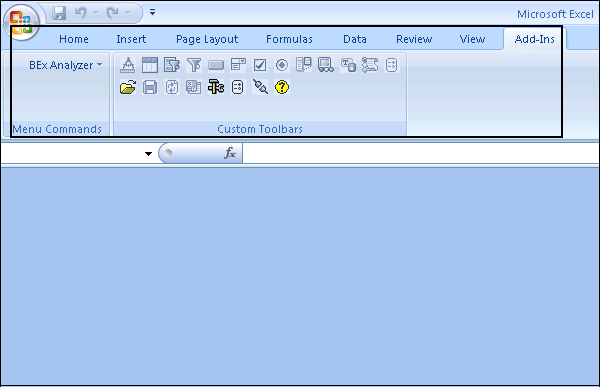
Business Explorer — Режим анализа в Анализаторе
При запуске анализатора BEx отображаются строка меню и панель инструментов анализатора BEx. Вы также можете получить доступ к BEx Report Designer и веб-анализатору из BEx analyzer → Инструменты.
Как открыть книгу и запрос в BEx Analyzer?
Вы можете открыть книгу или запрос на панели инструментов BEx Analyzer. Чтобы открыть запрос, перейдите к BEx Analyzer → Открыть запрос.
Чтобы открыть книгу, перейдите к BEx Analyzer → Открыть книгу.
Как сохранить рабочую книгу?
Чтобы сохранить рабочую книгу в BEx Analyzer, вам нужно перейти в меню «Сохранить» → «Сохранить рабочую книгу» на панели инструментов анализа или также нажать «BEx Analyzer» → «Сохранить рабочую книгу» в меню.
Вы также можете сохранить рабочую книгу под новым именем. Для этого выберите «Сохранить» → «Сохранить рабочую книгу как» на панели инструментов анализа или также нажмите «BEx Analyzer» → «Сохранить рабочую книгу как» в меню.
обновление
Вы также можете управлять автоматическим обновлением рабочей книги в BEx Analyzer. Для активации этого перейдите к BEx Analyzer → Обновить.
Изменение значений переменных
Вы можете использовать эту опцию, чтобы изменить значения переменных в вашем запросе. На панели инструментов анализа выберите BEx Analyzer → Изменить значения переменных, как показано на следующем снимке экрана.
Глобальные настройки
Этот параметр можно использовать для настройки глобальных параметров, и он позволяет вам ввести параметр, применимый ко всему приложению.
Есть и другие опции, которые вы можете выбрать из раскрывающегося списка BEx Analyzer. Вы можете получить доступ к SAP-документации в BEx Analyzer, перейдя к опции «Справка по приложению».
Business Explorer — режим проектирования в анализаторе
Когда вы находитесь в режиме анализа, чтобы переключиться в режим разработки, вы должны перейти к BEx Analyzer → Панель инструментов дизайна → Режим дизайна в меню, как показано на следующем снимке экрана.
Есть 11 элементов дизайна, из которых вы можете выбрать на панели инструментов дизайна. Когда вы нажимаете на панели инструментов дизайна, вы можете найти следующие параметры —
- Вставить сетку анализа
- Вставить панель навигации
- Вставить список фильтров
- Вставить кнопку
- Вставить раскрывающийся список
- Вставить флажок группы
- Вставить группу радиокнопок
- Вставить список условий
- Вставить список исключений
- Вставить текст
- Вставить сообщения
Последний параметр — это параметр «Рабочая книга», который можно использовать для настройки общих функций для рабочих книг в Analyzer. Все элементы дизайна, которые вы вставляете в рабочую книгу, отображаются в конце списка в разделе Инструменты дизайна.
Чтобы открыть свойства элемента дизайна, щелкните элемент дизайна в списке.
В свойствах элемента дизайна вы можете определить различные поля, такие как —
- генеральный
- Связанные графики
- Отсечение.
Business Explorer — Создание приложений планирования
Приложение планирования может содержать функцию планирования, такую как — Копировать, Сохранить или Удалить , или Список выбора и т. Д. Давайте посмотрим, как создать приложение планирования.
Для начала необходимо проверить настройки безопасности. Выберите «Инструменты» → «Макрос» → «Безопасность» и установите индикатор Доверительный доступ к проекту Visual Basic.
Создайте новую рабочую книгу и поместите заголовок рабочей книги в нужную ячейку рабочей книги. → Введите название и присвойте ему шрифт.
Чтобы создать рабочую книгу, перейдите в режим «Дизайн». Перейдите к панели инструментов «Дизайн» → «Дизайн», как показано на следующем снимке экрана.
Чтобы отобразить результаты запроса с фактическими и плановыми данными, перейдите в соответствующую ячейку и выберите «Вставить сетку анализа» на панели инструментов «Дизайн» и откройте свойства элемента дизайна, как упоминалось в предыдущем разделе.
Перейдите на вкладку «Общие» в свойствах и выберите «Создать новый поставщик данных», после чего откроется диалоговое окно, в котором отображается имя текущего поставщика данных.
Чтобы определить начальный вид поставщика данных, нажмите на представление запроса, и появится диалоговое окно.
Следующим шагом является выбор необходимого запроса или вида запроса и выбор Открыть . Это позволит системе вставить имя инфо-провайдера, для которого создается запрос, и эта информация отображается в поле инфо-куба, как показано ниже:
Как только ваш провайдер данных настроен, нажмите кнопку ОК, и вы перейдете к элементу Свойства свойств сетки анализа. Вам следует установить флажок « Применить форматирование и разрешить навигацию» .
Аналогичным образом добавьте раскрывающийся список в нужную ячейку и выберите Свойства. Выберите настроенного поставщика данных и отметьте опцию « Индикатор метки» . Теперь, следующий шаг — перейти на закладку Размеры, вам нужно выбрать размеры, для которых вы хотите иметь возможность выбирать значения в раскрывающемся списке, как показано на следующем снимке экрана.
Следующим шагом является добавление кнопки для этой специальной функции. Перейдите на панель инструментов дизайна и добавьте кнопку типа элемента дизайна.
Перейдите в контекстное меню кнопки и выберите команду «Планирование» → выберите необходимую функцию планирования и поставщика данных.
-
Функция планирования — PF_Copy
-
Функция планирования — PF_Revaluate01
-
Функция планирования — PF_Delete
Функция планирования — PF_Copy
Функция планирования — PF_Revaluate01
Функция планирования — PF_Delete
Нажмите на кнопку Готово и выберите кнопку Сохранить.
SAP BEx — Функции анализа
В этой главе мы подробно обсудим различные функции анализа в BEx. Мы также узнаем, как выполнять локальные вычисления, добавляя условия для улучшения анализа данных и отчетов об исключениях.
Business Explorer — Выполнение локальных расчетов
Используя локальные вычисления, вы можете выполнять расчеты по числам на основе текущего представления отчета. Например, выполнить сумму из 10 лучших товаров в списке.
Есть несколько функций, которые можно использовать для выполнения локальных вычислений —
Рассчитать результат как
Эту функцию можно использовать для пересчета строк результатов в веб-приложении BEx в соответствии с определенными критериями. Вы переопределяете стандартный расчет, используя локальные вычисления. Он включает только те числа, которые в расчете отображаются в текущем представлении приложения.
Эта функция может использоваться в следующих областях —
- BEx Query Designer
- Веб-приложения BEx
- BEx Analyzer
Рассчитать отдельные значения как
Эта функция используется для пересчета отдельных значений в веб-приложениях в соответствии с определенными критериями выбора.
Эта функция может использоваться в следующих областях —
- BEx Query Designer
- Веб-приложения BEx
- BEx Analyzer
Business Explorer — Условия
Вы также можете добавить условия для улучшения анализа данных, а затем данные выбираются только в соответствии с этим условием. Когда условие применяется, оно просто удаляет ненужные строки из возвращаемых данных.
Примечание. Это условие не изменяет отображаемые значения или показатели в строках результатов.
Вы также можете определить несколько условий в запросе, которые могут быть разделены с помощью логического И.
Функция для определения условия доступна в следующих инструментах Business Explorer:
- BEx Query Designer
- BEx Web Analyzer
- BEx Analyzer
- В веб-приложениях
Существуют следующие типы условий:
- Состояние ранжированного списка
- Состояние порогового значения
- Смешанное состояние
Существуют разные операторы, которые можно использовать для условия порогового значения —
- = Равно
- Не равно
- Лучше чем
- > = Больше или равно
- <Меньше чем
- <= Меньше или равно
- [] Между
- ] [Не между
Существуют разные операторы, которые можно использовать для условия ранжированного списка —
- Топ N
- Верхний %
- Топ Всего
- Нижняя N
- Низ %
- Всего снизу
Business Explorer — Отчет об исключениях
Вы также можете выделить объекты в Business Explorer, которые важны по сравнению с другими объектами. Это позволяет найти любое отклонение от предопределенных или ожидаемых результатов. Используя исключение, вы можете выделить объекты, которые имеют решающее значение для запроса.
Исключение можно определить для следующих областей Business Explorer:
- BEx Query Designer
- BEx Web Analyzer
- Веб-приложения
Определение исключений в конструкторе запросов
Когда вы выбираете запрос в конструкторе запросов, чтобы добавить исключение, вам нужно перейти к View → Exceptions.
В области раздела «Исключение» выберите « Новое исключение» в контекстном меню, как показано на следующем снимке экрана.
Выберите исключение и щелкните правой кнопкой мыши → Изменить. Откроется окно «Изменить исключение».
Следующим шагом является определение исключения в окне изменений исключения. Есть разные уровни оповещения, которые вы можете выбрать.
Вы можете выбрать один из следующих типов операторов —
- = Равно
- Не равно
- Лучше чем
- > = Больше или равно
- <Меньше чем
- <= Меньше или равно
- [] Между
- ] [Не между
Вкладка «Показать»
Вы можете определить, влияет ли исключение на ячейки данных или на характерные ячейки. В соответствии с заданным параметром выделение для исключения отображается в числах для выбранного показателя или в тексте для наиболее подробного значения признака.
SAP BEx — Объекты
В этой главе мы подробно обсудим работу с объектами BEx. Мы также узнаем, как открывать и сохранять объекты.
Business Explorer — Работа с объектами BEx
В Business Explorer вы можете создать несколько объектов, которые составляют веб-приложение. В каждом инструменте BEx вы можете создавать различные объекты, которые выполняют несколько функций.
BEx Query
Запрос BEx содержит признаки и показатели, которые можно использовать для анализа данных в системе BW. Эти объекты в запросе импортируются из инфо-провайдера. Эти запросы используются в Приложениях BEx.
Запросы BEx можно открыть непосредственно в представлении по умолчанию в BEx Web Analyzer или BEx Analyzer, и они могут быть выполнены для создания приложений планирования и анализа данных в BEx Analyzer.
С правой стороны, под панелью свойств, вы можете увидеть запрос Свойства —
- Описание
- Техническое имя
- Глобальные настройки
- Тип переменной
- Обработка
- Ссылочная характеристика
фильтры
Фильтры используются для применения ограничений к данным и гарантируют, что определенные группы пользователей имеют ограниченный доступ к данным. Также возможно создание нескольких фильтров для инфо-провайдера. Фильтры могут применяться к запросам в Query Designer или в приложениях планирования.
Чтобы применить фильтры в запросе, вы можете перетащить признаки или показатели на панель фильтров. Они могут быть дополнительно ограничены путем применения отдельных значений, диапазона значений или нескольких значений.
переменные
В конструкторе запросов вы можете определить переменные для передачи значения во время выполнения. Их можно использовать в веб-приложениях и других запросах в качестве заполнителя. Чтобы определить переменные для любого объекта в запросе, необходимо открыть редактор переменных .
Вы можете открыть редактор переменных, нажав на следующую опцию в конструкторе запросов. Эта опция доступна в Свойствах запросов всех компонентов, где вы можете передавать постоянные значения.
Состав
Структура в запросе BEx используется для определения каркаса осей в таблице. Когда вы определяете структуру, она определяет последовательность признаков и показателей в строках и столбцах в запросе BEx.
Чтобы определить новую структуру, необходимо перейти к разделу «Строка / столбец» в конструкторе запросов → Выбрать новую структуру из контекстного меню.
Щелкните правой кнопкой мыши на Структуре и перейдите к Новому выбору . Здесь вы можете добавить показатели и характеристики, которые можно добавить на вкладку «Предварительный просмотр» в разделе «Строка и столбец».
Существуют различные другие объекты, которыми вы можете управлять с помощью различных инструментов Business Explorer.
- Query Views
- Поставщики данных
- закладки
- Многоразовые веб-элементы
- Workbooks
- Настройки трансляции
- Сводки
Business Explorer — Открытие и сохранение объектов
В инструментах Business Explorer вы можете открывать и сохранять существующие объекты. Вы также можете повторно использовать объекты, созданные в любом из инструментов Business Explorer.
Сохранение и публикация запросов
В конструкторе запросов BEx вы можете сохранить запросы в папке «Избранное» или в ролях в конструкторе запросов. Чтобы сохранить запрос, перейдите к кнопке «Сохранить» или «Сохранить как», как показано на следующем снимке экрана.
Вы также можете опубликовать запросы, чтобы их могли использовать другие пользователи или опубликовать их в Контенте портала.
Чтобы опубликовать запрос, вам нужно перейти к параметру публикации в конструкторе запросов. Вы также можете поделиться запросом через BEx Broadcaster .
Используя транспортную систему, также возможно транспортировать объекты BEx.
Сохранение фильтров и их повторное использование
В конструкторе запросов вы можете сохранить фильтр локально или повторно использовать в любом другом контексте. Чтобы сохранить фильтр локально, вы можете сохранить запрос.
Чтобы повторно использовать фильтр, вам нужно определить техническое имя и описание фильтра.
Аналогичным образом вы также можете сохранять и повторно использовать другие объекты в Business Explorer. Следующие объекты могут быть сохранены и использованы повторно —
- Query Views
- Поставщики данных
- закладки
- Многоразовые веб-элементы
- Workbooks
- Настройки трансляции
- Сводки
В следующей главе мы подробно узнаем о режиме доступности в SAP Business Explorer.
SAP BEx — Режим доступности
Для анализа данных вам необходимо использовать BEx Analyzer, и вы можете добавить данные в рабочую книгу. При использовании веб-приложений вы можете активировать профили пользователей в конфигурации портала.
Чтобы показать и скрыть фильтр в области рабочей книги, вы можете использовать следующие сочетания клавиш:
- Фильтр: ALT + F
- Информация: ALT + I
В фильтре вы также можете определить условия фильтра. Следующие функции могут быть выполнены с использованием комбинаций клавиш, как показано ниже —
- Показать ключ / текст: CTRL + SHIFT + P
- Настройки: CTRL + SHIFT + E
- Перейти к началу CTRL + SHIFT + T
- Двигаться вверх: CTRL + SHIFT + U
- Переместить вниз: CTRL + SHIFT + N
- Перейти к концу: CTRL + SHIFT + L
Вы также можете определить переменные в запросе, и различные ключевые функции могут быть выполнены в диалоговом окне переменных.
- Сохранить вариант: CTRL + S
- Сохранить как новый вариант: CTRL + A
- Удаление вариантов: CTRL + D
- Атрибуты: CTRL + P
- Показать имя объекта как: CTRL + R
- Персонализация переменных: CTRL + E
В следующей главе мы подробно узнаем о различных вариантах вещания в SAP Business Explorer.
SAP BEx — Информационное вещание
Используя параметры вещания в Business Explorer, вы можете сделать объекты BEx доступными для широкого круга пользователей. Вы можете предварительно рассчитать рабочую книгу, веб-шаблоны, отчеты и представления запросов и отправить их по электронной почте на портал NetWeaver. Эти документы могут совместно использоваться в различных форматах, таких как HTML, MHTML и других форматах, в то время как вы также можете поделиться URL и онлайн-ссылками.
Вы можете позвонить вещателю BEx из разных инструментов Business Explorer.
Вызов вещателя из Query Designer
Чтобы вызвать вещатель BEx из конструктора запросов, перейдите в «Публикация» → «вещатель BEx».
Вызов Broadcaster из конструктора веб-приложений
Вы можете просмотреть список всех настроек трансляции для веб-приложения. На панели инструментов веб-приложения перейдите к Веб-шаблон → Публикация → BEx Broadcaster.
Вызов вещателя в анализаторе
Чтобы просмотреть настройки Broadcaster, перейдите к панели инструментов анализа BEx Analyzer, выберите «Инструменты» → «Broadcaster».
BEx Broadcaster отображает список доступных параметров вещания для книги, отредактированной в BEx Analyzer.
SAP BEx — интеграция с BO
Вы также можете интегрировать все объекты BEx с инструментами SAP BusinessObjects. Когда вы интегрируете BEx с инструментами BO, это расширяет возможности для отчетности и анализа данных. Вы можете выполнить следующую интеграцию с SAP BusinessObjects —
- Интеграция с инструментальными панелями SAP BO
- Интеграция с SAP Crystal Reports
- Интеграция с SAP BusinessObjects Analysis.
Когда вы открываете какой-либо из инструментов BusinessObjects, у вас есть возможность использовать запрос BEx для создания отчета или панели мониторинга BI. Вы можете использовать существующие запросы в конструкторе запросов, а также создавать новые запросы в инструменте конструктора запросов BEx.
Откройте SAP Crystal Report Designer для интеграции с запросом BEx. Перейдите к Источнику данных → Выберите BEx Query.
Чтобы подключиться к источнику данных, выберите Файл → Создать → из источника данных.
Вы также можете подключиться к другим инструментам SAP BusinessObjects для подключения к BEx Query и импортировать признаки и показатели для создания панелей мониторинга и отчетов BI.
Чтобы подключить панель мониторинга к запросу BEx, вам нужно перейти в Браузер запросов → Добавить запрос → Выбрать BEx.
Далее следует выбрать соединение → Поиск запроса BEx, который следует использовать на основе инфо-провайдера для использования в инструменте BO.
Таким образом вы можете подключить инструменты SAP BusinessObjects к объектам BEx.